Page 1
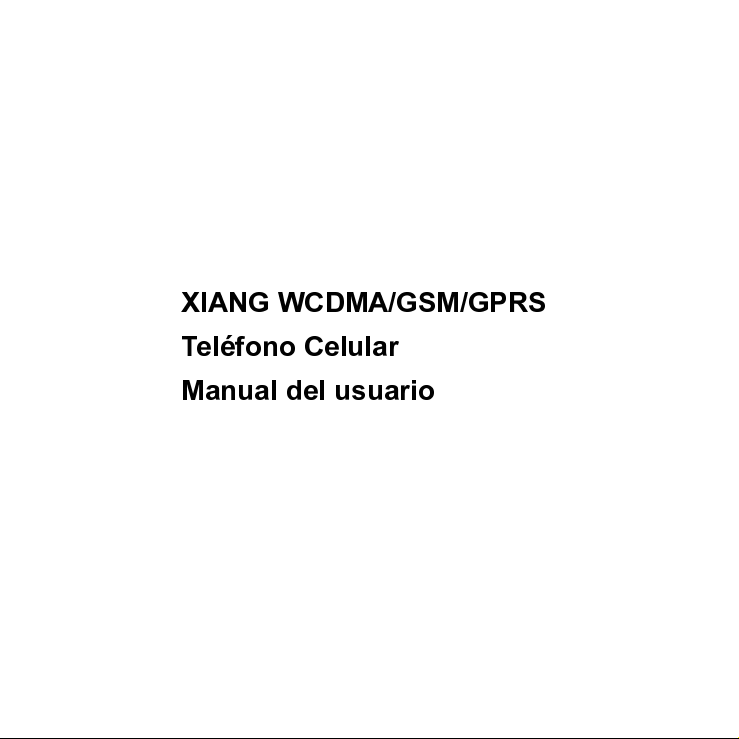
XIANG WCDMA/GSM/GPRS
Teléfono Celular
Manual del usuario
Page 2
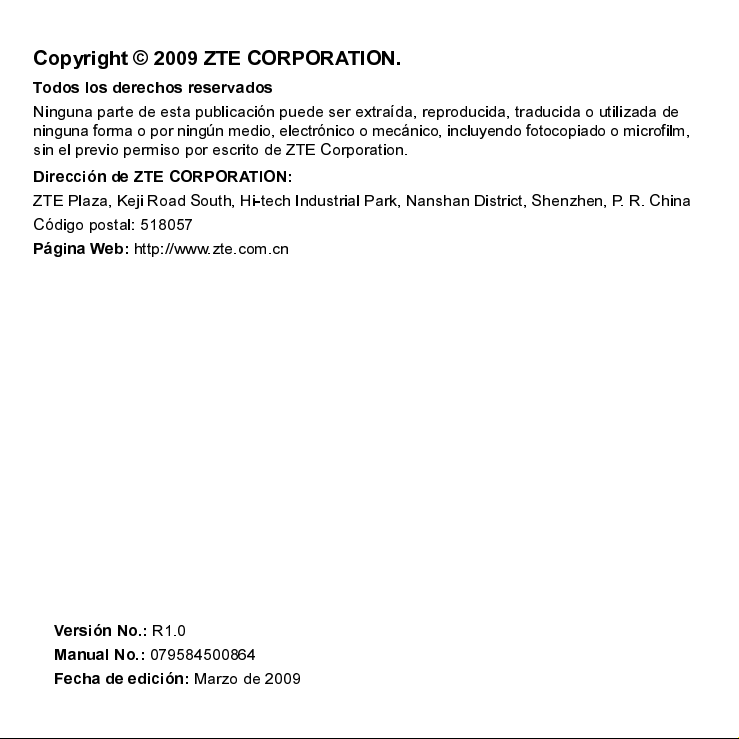
Copyright © 2009 ZTE CORPORATION.
Todos los derechos reservados
Ninguna parte de esta publicación puede ser extraída, reproducida, traducida o utilizada de
ninguna forma o por ningún medio, electrónico o mecánico, incluyendo fotocopiado o microfilm,
sin el previo permiso por escrito de ZTE Corporation.
Dirección de ZTE CORPORATION:
ZTE Plaza, Keji Road South, Hi-tech Industrial Park, Nanshan District, Shenzhen, P. R. China
Código postal: 518057
Página Web:
Versión No.:
Manual No.:
Fecha de edición:
http://www.zte.com.cn
R1.0
079584500864
Marzo de 2009
Page 3

3
GARANTÍA LIMITADA
ZTE garantiza al comprador original que el producto celular y los accesorios que trae estarán libres
de defectos en material y mano de obra, de acuerdo con los siguientes términos y condiciones:
1. ESTA GARANTÍA CUBRE:
(1) La garantía limitada del teléfono se mantiene en efecto por un período de 24 meses
a partir de la fecha de compra (a excepción de la batería cuyo periodo de garantía
será de 6 meses).
(2) La garantía limitada se extiende sólo al comprador original (usuario final) y no es
asignable o transferible a ningún comprador usuario final consecuente.
(3) Durante el periodo de garantía, ZTE o el agente de servicios asignado reparará o
remplazará cualquier producto o parte defectuosa del mismo a su discreción.
(4) Esta garantía limitada es aplicable al cliente/usuario final que compró el producto a
un distribuidos oficial en Europa.
(5) El comprado (usuario final) debe conservar la factura original de compra para poder
utilizar la garantía limitada.
2. ESTA GARANTÍA NO CUBRE:
(1) Defectos o daños que resulten del mal uso del producto.
(2) Defectos o daños por uso indebido, condiciones anormales, almacenamiento impropio,
exposición a humedad, modificaciones no autorizadas, reparaciones no autorizadas,
negligencia, abuso, accidente, alteración, instalación impropia, fusibles quemados,
derrame de comida o líquidos, actos de la naturaleza y daños en el envío.
(3) El costo de entrega o transporte del producto al distribuidor del centro de servicios
oficialmente designado serán asumidos por el comprador (usuario final).
(4) Los productos recibidos para reparación por el distribuidor o por el centro de servicios
autorizado después que la garantía ha expirado.
(5) Productos que tenga cuyo serial ha sido removido o alterado.
(6) ESTA GARANTÍA LIMITADA SUST ITUYE CUALQUIER OTRA GARA NTÍA, E XPRESA
O IMPLÍCITA EN TÉRMINOS DE MERCADEO O ADECUACIÓN PARA UN USO
PARTICULAR ESPECÍFICAMENTE LA COMPAÑÍA NO ACEPTARÁ NINGÚN DAÑO
CAUSADO POR O DEBIDO A LA MALA OPERACIÓN DEL PRODUCTO O QUE
SURJA DEL USO O DESUSO DEL PRODUCTO.
Page 4
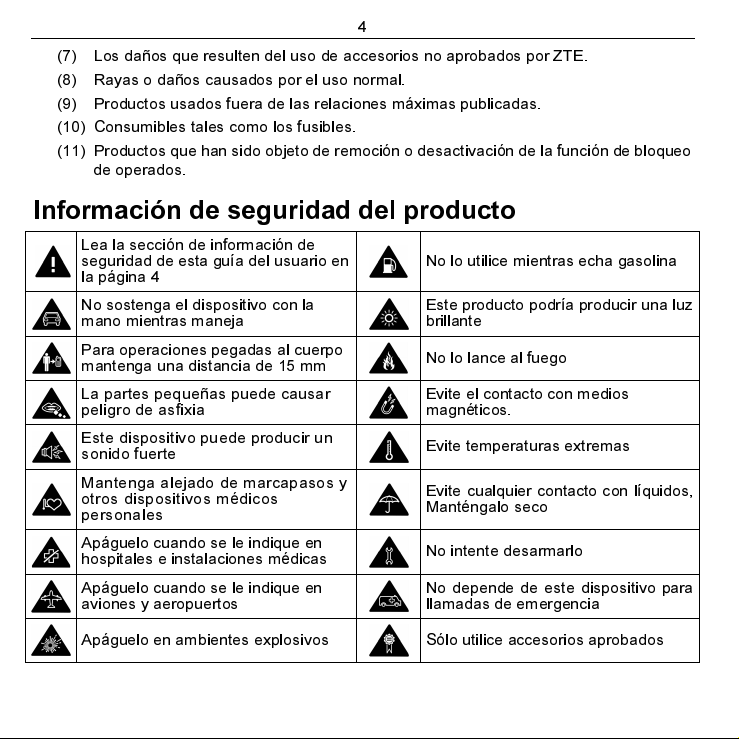
4
(7) Los daños que resulten del uso de accesorios no aprobados por ZTE.
(8) Rayas o daños causados por el uso normal.
(9) Productos usados fuera de las relaciones máximas publicadas.
(10) Consumibles tales como los fusibles.
(11) Productos que han sido objeto de remoción o desactivación de la función de bloqueo
de operados.
Información de seguridad del producto
Lea la sección de información de
seguridad de esta guía del usuario en
la página 4
No sostenga el dispositivo con la
mano mientras maneja
Para operaciones pegadas al cuerpo
mantenga una distancia de 15 mm
La partes pequeñas puede causar
peligro de asfixia
Este dispositivo puede producir un
sonido fuerte
Mantenga alejado de marcapasos y
otros dispositivos médicos
personales
Apáguelo cuando se le indique en
hospitales e instalaciones médicas
Apáguelo cuando se le indique en
aviones y aeropuertos
Apáguelo en ambientes explosivos
No lo utilice mientras echa gasolina
Este producto podría producir una luz
brillante
No lo lance al fuego
Evite el contacto con medios
magnéticos.
Evite temperaturas extremas
Evite cualquier contacto con líquidos,
Manténgalo seco
No intente desarmarlo
No depende de este dispositivo para
llamadas de emergencia
Sólo utilice accesorios aprobados
Page 5
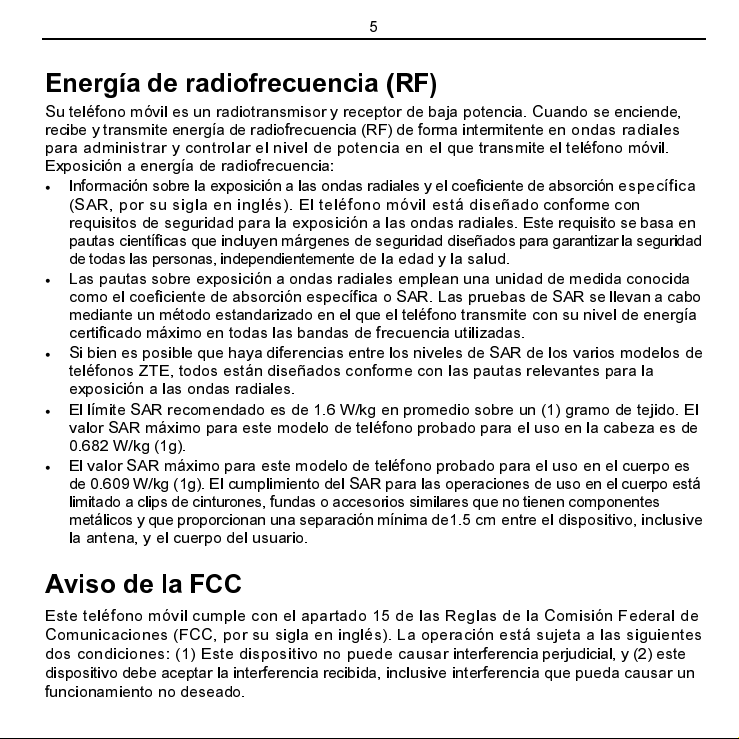
5
Energía de radiofrecuencia (RF)
Su teléfono móvil es un radiotransmisor y receptor de baja potencia. Cuando se enciende,
recibe y transmite energía de radiofrecuencia (RF) de forma intermitente en ondas radiales
para a d m i n i stra r y contr o lar e l n ivel d e p o t e n c i a e n e l q u e transmite el teléfono móvil.
Exposición a energía de radiofrecuencia:
•
Información sobre la exposición a las on das radia les y el coef iciente de absorc ión específica
(SAR, por su sigla en inglés). El teléfono móvil está diseñado conforme con
requisitos de seguridad para la exposición a las ondas radiales. Este requisito se basa en
pautas científicas que incluyen márgenes de seguridad diseñados para garantizar la seguridad
de todas las personas, independientemente de la edad y la salud.
•
Las pautas sobre exposición a ondas radiales emplean una unidad de medida conocida
como el coeficiente de absorción específica o SAR. Las pruebas de SAR se llevan a cabo
mediant e u n mé t o d o e s t an d a ri z a do e n el q u e e l t e l éf o n o transmite con su nivel de energía
certificado máximo en todas las bandas de frecuencia utilizadas.
•
Si bien es posible que haya diferencias entre los niveles de SAR de los varios modelos de
teléfonos ZTE, todos están diseñados conforme con las pautas relevantes para la
exposición a las ondas radiales.
•
El límite SAR recomendado es de 1.6 W/kg en promedio sobre un (1) gramo de tejido. El
valor SAR máximo para este modelo de teléfono probado para el uso en la cabeza es de
0.682 W/kg (1g).
•
El valor SAR máximo para este modelo de teléfono probado para el uso en el cuerpo es
de 0.609 W/kg (1g). El cumplimiento del SAR para las operaciones de uso en el cu er p o e s tá
limitado a clips de cinturones, f undas o ac cesorios similare s que no ti enen compon entes
metálicos y que proporcionan una separación mínima de1.5 cm entre el dispositivo, inclusive
la antena, y el cuerpo del usuario.
Aviso de la FCC
Este teléfono móvil cumple con el apartado 15 d e las Regl as de la C omisión F ederal de
Comunicaciones (FCC, por su sigla en i nglés). La oper ación es tá sujeta a las siguie ntes
dos condiciones: (1) Este dispositivo no puede c ausar interferencia perjudicial, y (2) este
dispositivo debe aceptar la interferencia recibida, inclusive interferencia que pueda causar un
funcionamiento no deseado.
Page 6
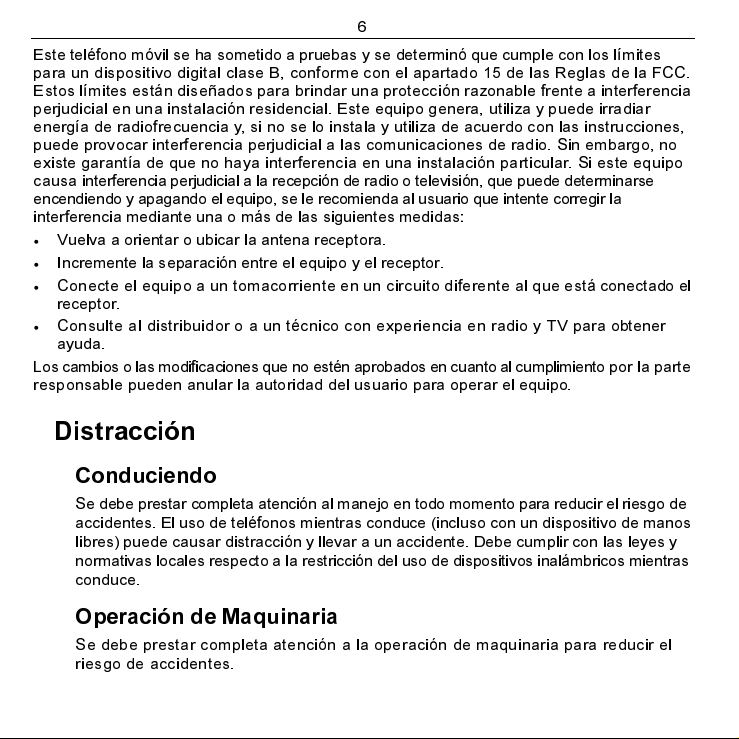
6
Este teléfono móvil se ha sometido a pruebas y se determinó que cumple con los límites
para un dispositivo digital cl ase B , co nfo rme con el a partado 15 d e l as Reg las de l a F CC .
Estos límites están diseñados para brindar una protección razonable frente a interferencia
perjudicial en una instalación residencial. Este equipo genera, utiliza y puede irradiar
energía de radiofrecuencia y, si no se lo instala y utiliza de acuerdo con las instrucciones,
puede provocar interferencia perjudicial a las comunicaciones de radio. Sin embargo, no
existe garantía de que no haya interferencia en una instalación particular. Si este equipo
causa interferencia perjudicial a la rec epción de radio o tele vis ión, que pued e determin arse
encendiendo y apagando e l equip o, s e le reco mien da a l us uario que inte nte correg ir la
interferencia mediante una o más de las siguientes medidas:
•
Vuelva a orientar o ubicar la antena receptora.
•
Incremente la separación entre el equipo y el receptor.
•
Conecte el equipo a un tomacorriente en un circuito diferente al que está conectado el
receptor.
•
Consulte al distribuidor o a un t écnico con expe riencia e n radio y TV par a obtener
ayuda.
Los cambios o las modificacio nes que no e stén aprobados en cuanto a l cumpli miento por la parte
responsable pueden anular la autoridad del usuario para operar el equipo.
Distracción
Conduciendo
Se debe prestar completa atención al manejo en todo momento para reducir el riesgo de
accidentes. El uso de teléfonos mientras conduce (incluso con un dispositivo de manos
libres) puede causar distracción y llevar a un accidente. Debe cumplir con las leyes y
normativas locales respecto a la restricción del uso de dispositivos inalámbricos mientras
conduce.
Operación de Maquinaria
Se debe prestar completa atención a la operación de maquinaria pa ra reducir el
riesgo de accidentes.
Page 7

7
Manejo del Producto
Enunciado General sobre Manejo y Uso
Usted solo es responsable de cómo usa su teléfono y cualquier consecuencia que
derive de su uso.
Usted siempre debe apagar su teléfono en donde el uso de teléfonos esté prohibido. El
uso de su teléfono está sujeto a medidas de seguridad diseñadas para proteger a los
usuarios y su entorno.
•
Siempre trate su teléfono y sus accesorios con cuidado y manténgalos en un lugar
limpio y libre de polvo.
•
No exponga su teléfono o sus ac cesori os al f uego o a producto s de tab aco ence ndidos.
•
No exponga su teléfono o sus accesorios a líquidos, o altos niveles de humedad.
•
No deje caer, arroje ni trate de doblar su teléfono o sus accesorios.
•
No utilice químicos fuertes, solventes de limpieza o aerosoles para limpiar el dispositivo
o sus accesorios.
•
No pinte su teléfono o sus accesorios.
•
No intente desmantelar su teléfono o sus accesorios, sólo personal autorizado debe
hacerlo.
•
No exponga su teléfono o sus accesorios a temperaturas extremas, mínimo - [5] y
máximo + [50] grados Celsius.
•
Por favor verifique las regulaciones locales para desechar productos electrónicos.
•
No lleve el teléfono en su bolsillo trasero pues podría romperse cuando se sienta.
Page 8
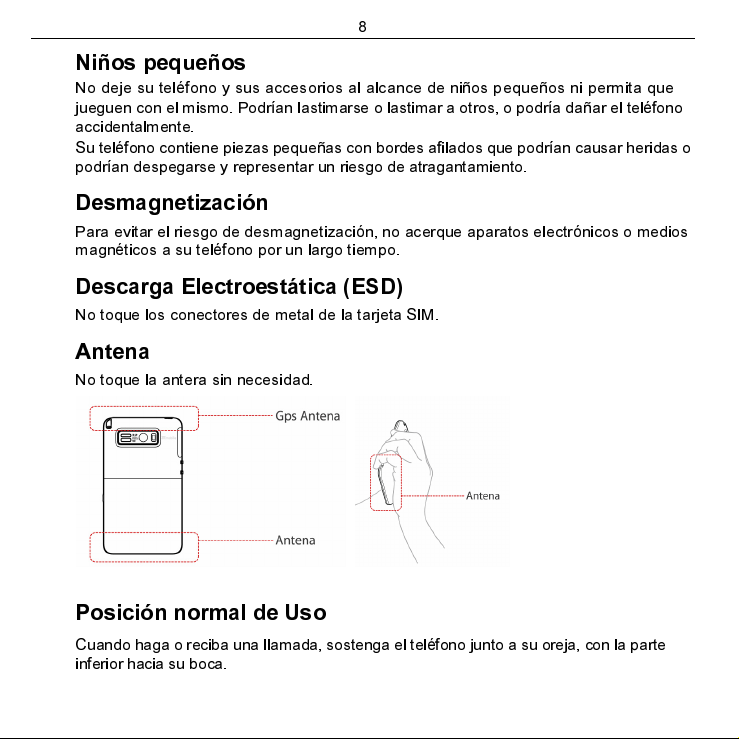
8
Niños pequeños
No deje su teléfono y sus accesorios al alcance de niños pequeños ni permita que
jueguen con el mismo. Podrían lastimarse o lastimar a otros, o podría dañar el teléfono
accidentalmente.
Su teléfono contiene piezas pequeñas con bordes afilados que podrían causar heridas o
podrían despegarse y representar un riesgo de atragantamiento.
Desmagnetización
Para evitar el riesgo de desmagnetización, no acerque aparatos electrónicos o medios
magnéticos a su teléfono por un largo tiempo.
Descarga Electroestática (ESD)
No toque los conectores de metal de la tarjeta SIM.
Antena
No toque la antera sin necesidad.
Posición normal de Uso
Cuando haga o reciba una llamada, sostenga el teléfono junto a su oreja, con la parte
inferior hacia su boca .
Page 9

9
Bolsas de Aire
No ubique el teléfono en un área sobre una Bolsa de Aire (Air bag) o en el área de
despliegue de la bolsa de aire.
Guarde el teléfono en un lugar seguro antes de conducir su vehículo.
Epilepsia / Desmayos
El teléfono puede producir luces brillantes o titilantes.
Lesiones de Estrés Repetitivo
Para minimizar el riesgo de RSI cuando escriba mensajes de texto o juegue con su
teléfono:
•
No apriete el teléfono cuando lo sostiene.
•
Presione los botones delicadamente.
•
Utilice las características especiales que están diseñadas para minimizar el tiempo
de presión de los botones, tales como plantillas de mensajes o texto predictivo.
•
Tome descansos para estirar y relajarse.
Page 10
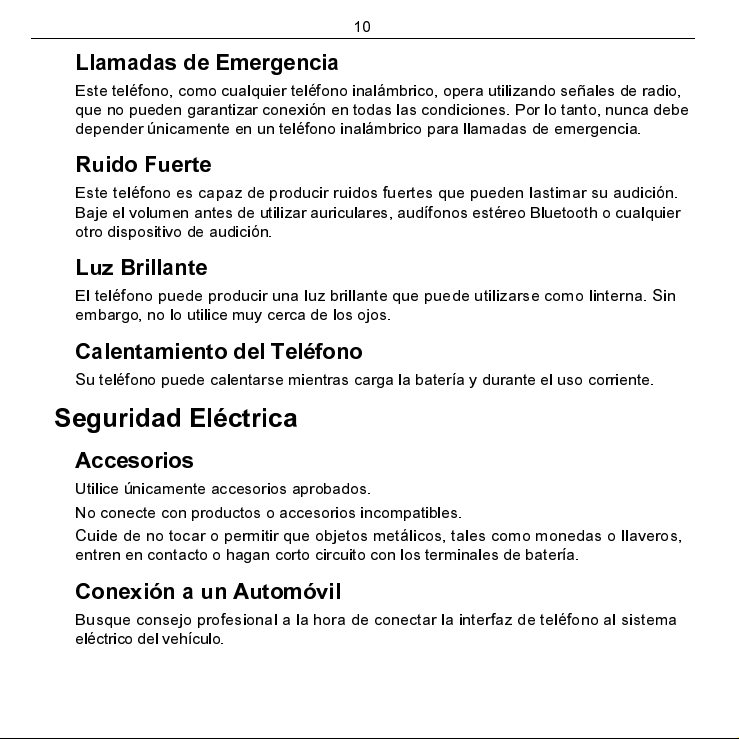
10
Llamadas de Emergencia
Este teléfono, como cualquier teléfono inalámbrico, opera utilizando señales de radio,
que no pueden garantizar conexión en todas las condiciones. Por lo tanto, nunca debe
depender únicamente en un teléfono inalámbrico para llamadas de emergencia.
Ruido Fuerte
Este teléfono es capaz de producir ruidos fuertes que pueden lastimar su audición.
Baje el volumen antes de utilizar auriculares, audífonos estéreo Bluetooth o cualquier
otro dispositivo de audición.
Luz Brillante
El teléfono puede producir una luz brillante que puede utilizarse como linterna. Sin
embargo, no lo utilice muy cerca de los ojos.
Calentamiento del Teléfono
Su teléfono puede calentarse mientras carga la batería y durante el uso corriente.
Seguridad Eléctrica
Accesorios
Utilice únicamente accesorios aprobados.
No conecte con productos o accesorios incompatibles.
Cuide de no tocar o permitir que objetos metálicos, tales como monedas o llaveros,
entren en contacto o hagan corto circuito con los terminales de batería.
Conexión a un Automóvil
Busque consejo profesional a la hora de conectar la interfaz de teléfono al sistema
eléctrico del vehículo.
Page 11
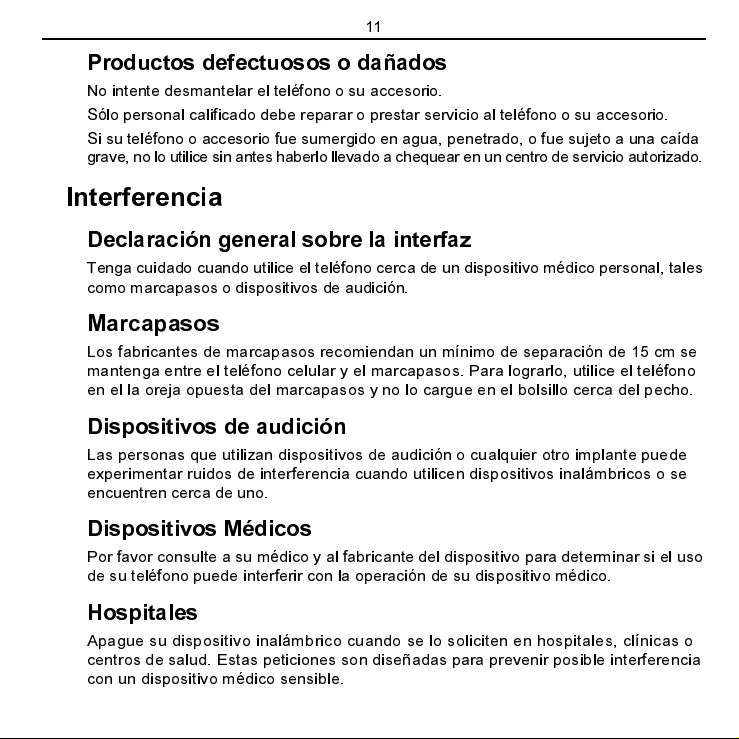
11
Productos defectuosos o dañados
No intente desmantelar el teléfono o su accesorio.
Sólo personal calificado debe reparar o prestar servicio al teléfono o su accesorio.
Si su teléfono o accesorio fue sumergido en agua, penetrado, o fue sujeto a una caída
grave, no lo utilice sin antes haberlo llevado a chequear en un centro de servic io autoriz ado.
Interferencia
Declaración general sobre la interfaz
Tenga cuidado cuando utilice el teléfono cerca de un dispositivo médico personal, tales
como marcapasos o dispositivos de audición.
Marcapasos
Los fabricantes de marcapasos recomiendan un mínimo de separación de 15 cm se
mantenga entre el teléfono celular y el marcapasos. Para lograrlo, utilice el teléfono
en el la oreja opuesta del marcapasos y no lo cargue en el bolsillo cerca del pecho.
Dispositivos de audición
Las personas que utilizan dispositivos de audición o cualquier otro implante puede
experimentar ruidos de interferencia cuando utilicen dispositivos inalámbricos o se
encuentren cerca de uno.
Dispositivos Médicos
Por favor consulte a su médico y al fabricante del dispositivo para determinar si el uso
de su teléfono puede interferir con la operación de su dispositivo médico.
Hospitales
Apague su dispositivo inalámbrico cuan do se lo soliciten en hospital es, clínicas o
centros de salud. Estas peticiones son diseñadas para prevenir posible interferencia
con un dispositivo médi co se nsib le.
Page 12
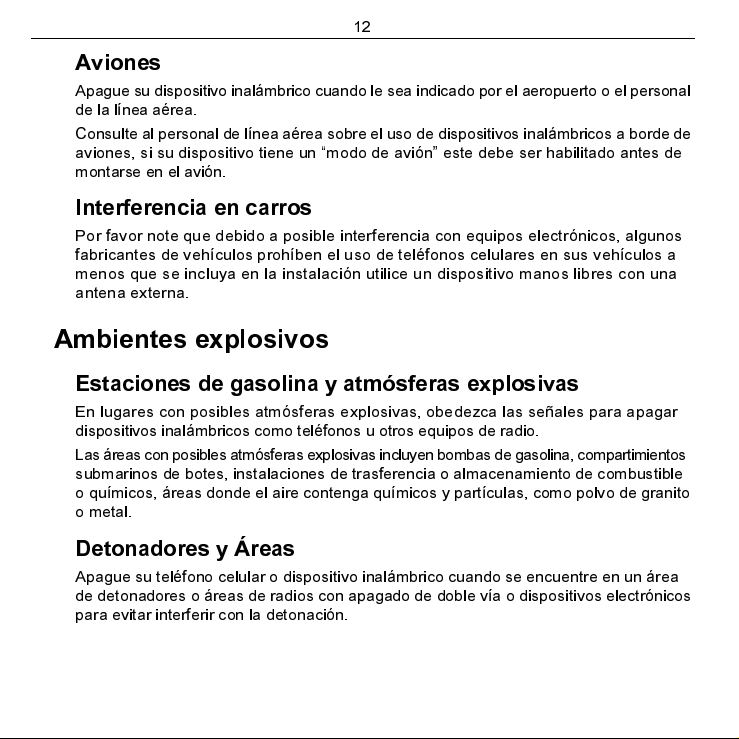
12
Aviones
Apague su dispositivo inalámbrico cuando le sea indicado por el aeropuerto o el personal
de la línea aérea.
Consulte al personal de línea aérea sobre el uso de dispositivos inalámbricos a borde de
aviones, si su dispositivo tiene un “modo de avión” este debe ser habilitado antes de
montarse en el avión.
Interferencia en carros
Por favor note que debido a posible interferencia con equipos electrónicos, algunos
fabricantes de vehículos prohíben el uso de teléfonos celulares en sus vehículos a
menos que se incluya en la instalación utilice un dispositivo manos libres con una
antena externa.
Ambientes explosivos
Estaciones de gasolina y atmósferas explosivas
En lugares con posibles atmósferas explosivas, obedezca las señales para apagar
dispositivos inalámbricos como teléfonos u otros equipos de radio.
Las áreas con posibles atmósferas explosivas incluyen bombas de gasolina, compartimientos
submarinos de botes, instalaciones de trasferencia o almacenamiento de combustible
o químicos, áreas donde el aire contenga químicos y partículas, como polvo de granito
o metal.
Detonadores y Áreas
Apague su teléfono celular o dispositivo inalámbrico cuando se encuentre en un área
de detonadores o áreas de radios con apagado de doble vía o dispositivos electrónicos
para evitar interferir con la detonación.
Page 13
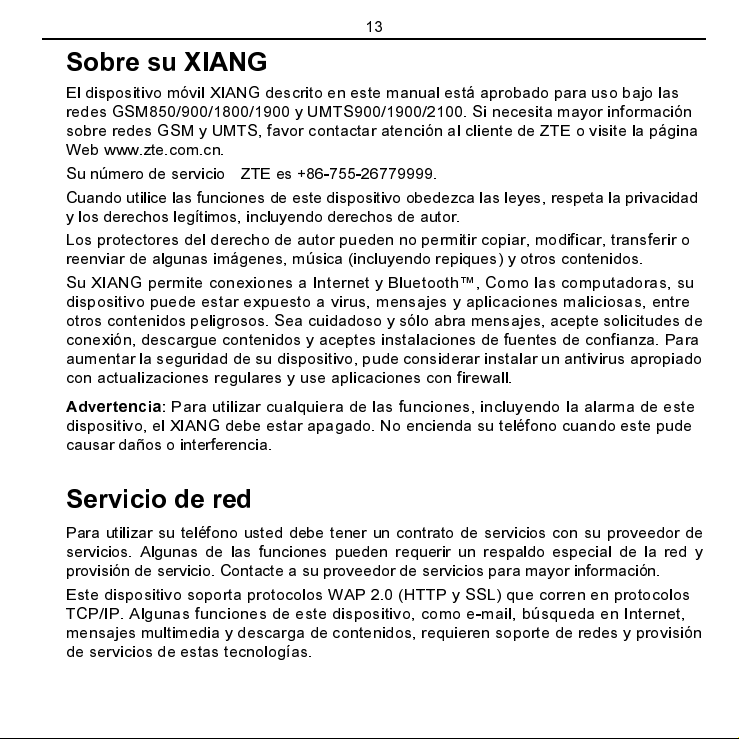
13
Sobre su XIANG
El dispositivo móvil XIANG descrito en este manual está aprobado para uso bajo las
redes GSM850/900/1800/1900 y UMTS900/1900/2100. Si necesita mayor información
sobre redes GSM y UMTS, favor contactar atención al cliente de ZTE o visite la página
Web www.zte.com.cn.
Su número de servicio ZTE es +86-755-26779999.
Cuando utilice las funciones de este dispositivo obedezca las leyes, respeta la privacidad
y los derechos legítimos, incluyendo derechos de autor.
Los protectores del derecho de autor pueden no permitir copiar, modificar, transferir o
reenviar de algunas imágenes, música (incluyendo repiques) y otros contenidos.
Su XIANG permite conexiones a Intern et y Bluetoot h™, Co mo las com putado ras, su
dispositivo puede estar expuesto a virus, mensajes y a plicaciones malici osas, ent re
otros contenidos peligrosos. Sea cu idado so y só lo abra m ens aje s, acept e so lic itude s de
conexión, descargue contenidos y aceptes instalaciones de fuentes de confianza. Para
aumentar la seguridad de su dispositivo, pude cons iderar inst alar un anti viru s apropiado
con actualizaciones regulares y use aplicaciones con firewall.
Advertencia
dispositivo, el XIANG debe estar apagado. No encienda su teléfono cuando este pude
causar daños o interferencia.
: Para utilizar cualquiera de las funciones, incluye ndo la alar ma de este
Servicio de red
Para utilizar su teléfono usted debe tener un contrato de servicios con su proveedor de
servicios. Algunas de las funciones pueden requerir un respaldo especial de la red y
provisión de servicio. Contacte a su proveedor de servicios para mayor información.
Este dispositivo soporta pr otocolo s WAP 2.0 ( HTTP y SSL ) que cor ren e n prot ocolos
TCP/IP. Algunas funciones de este dispositivo, como e-mail, búsqueda en Intern et,
mensajes multimedia y descarga de contenidos, requieren soporte de redes y provisión
de servicios de estas tecnologías.
Page 14
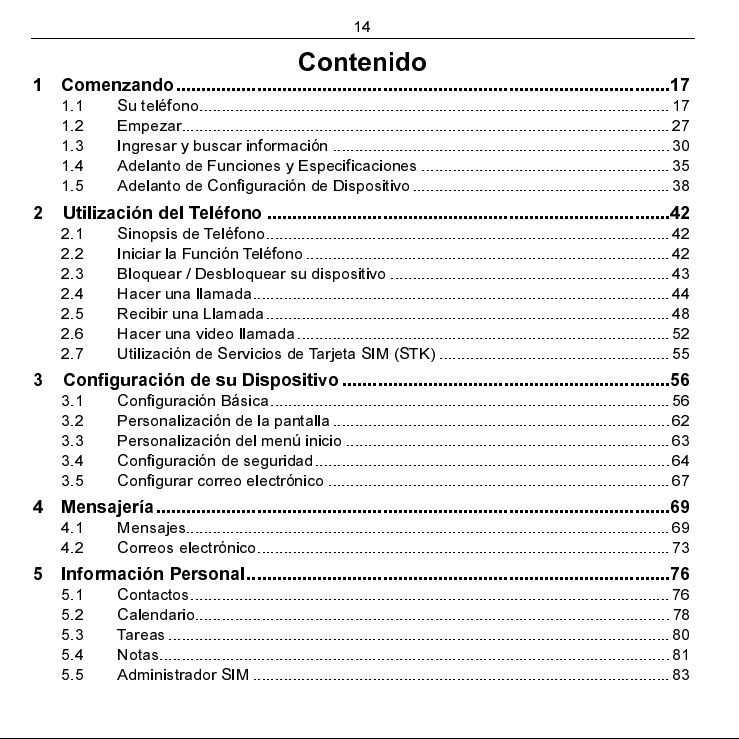
14
Contenido
1 Comenzando..................................................................................................17
1.1 Su teléfono.......................................................................................................... 17
1.2 Empezar.............................................................................................................. 27
1.3 Ingresar y buscar información ............................................................................ 30
1.4 Adelanto de Funciones y Especificaciones ........................................................ 35
1.5 Adelanto de Configuración de Dispositivo.......................................................... 38
2 Utilización del Teléfon o................................................................................42
2.1 Sinopsis de Teléfono ........................................................................................... 42
2.2 Iniciar la Función Teléfono ..................................................................................42
2.3 Bloquear / Desbloquear su dispositivo ............................................................... 43
2.4 Hacer una llamada.............................................................................................. 44
2.5 Recibir una Llamada........................................................................................... 48
2.6 Hacer una video llamada .................................................................................... 52
2.7 Utilización de Servicios de Tarjeta SIM (STK) ....................................................55
3 Configuración de su Dispositivo .................................................................56
3.1 Configuración Básica.......................................................................................... 56
3.2 Personalización de la pantalla............................................................................ 62
3.3 Personalización del menú inicio .........................................................................63
3.4 Configuración de seguridad................................................................................ 64
3.5 Configurar correo electrónico ............................................................................. 67
4 Mensajería......................................................................................................69
4.1 Mensajes.............................................................................................................69
4.2 Correos electrónico............................................................................................. 73
5 Información Personal....................................................................................76
5.1 Contactos............................................................................................................ 76
5.2 Calendario........................................................................................................... 78
5.3 Tareas .................................................................................................................80
5.4 Notas................................................................................................................... 81
5.5 Administrador SIM ..............................................................................................83
Page 15
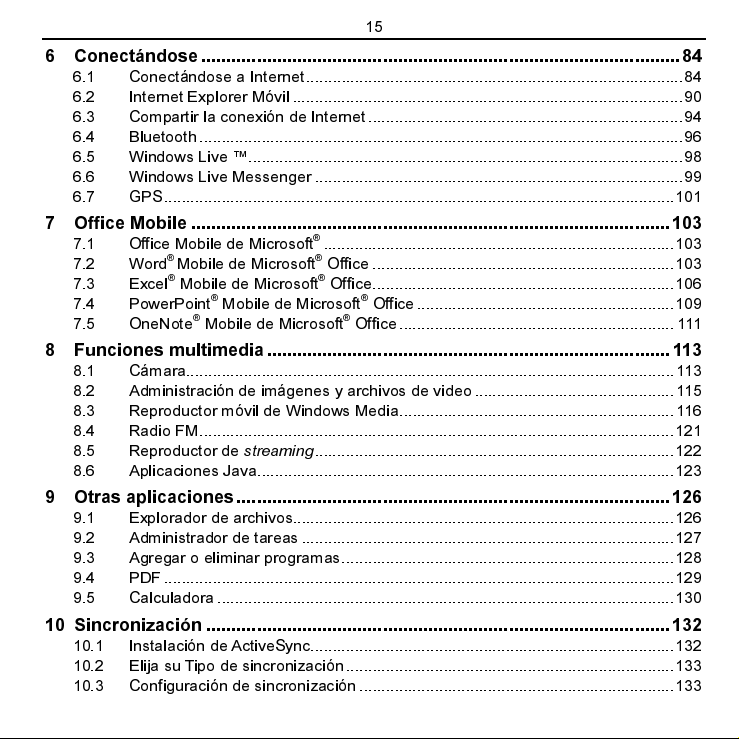
15
6 Conectándose...............................................................................................84
6.1 Conectándose a Internet.....................................................................................84
6.2 Internet Explorer Móvil ........................................................................................90
6.3 Compartir la conexión de Internet .......................................................................94
6.4 Bluetooth .............................................................................................................96
6.5 Windows Live ™..................................................................................................98
6.6 Windows Live Messenger ...................................................................................99
6.7 GPS...................................................................................................................101
7 Office Mobile ...............................................................................................103
7.1 Office Mobile de Microsoft®...............................................................................103
7.2 Word® Mobile de Microsoft® Office ....................................................................103
7.3 Excel® Mobile de Microsoft® Office....................................................................106
7.4 PowerPoint® Mobile de Microsoft® Office..........................................................109
7.5 OneNote® Mobile de Microsoft® Office.............................................................. 111
8 Funciones multimedia................................................................................ 113
8.1 Cámara..............................................................................................................113
8.2 Administración de imágenes y archivos de video .............................................115
8.3 Reproductor móvil de Windows Media.............................................................. 116
8.4 Radio FM...........................................................................................................121
8.5 Reproductor de
8.6 Aplicaciones Java..............................................................................................123
9 Otras aplicaciones......................................................................................126
9.1 Explorador de archivos......................................................................................126
9.2 Administrador de tareas ....................................................................................127
9.3 Agregar o eliminar programas...........................................................................128
9.4 PDF ...................................................................................................................129
9.5 Calculadora .......................................................................................................130
10 Sincronización ............................................................................................132
10.1 Instalación de ActiveSync..................................................................................132
10.2 Elija su Tipo de sincronización..........................................................................133
10.3 Configuración de sincronización .......................................................................133
streaming
.................................................................................122
Page 16
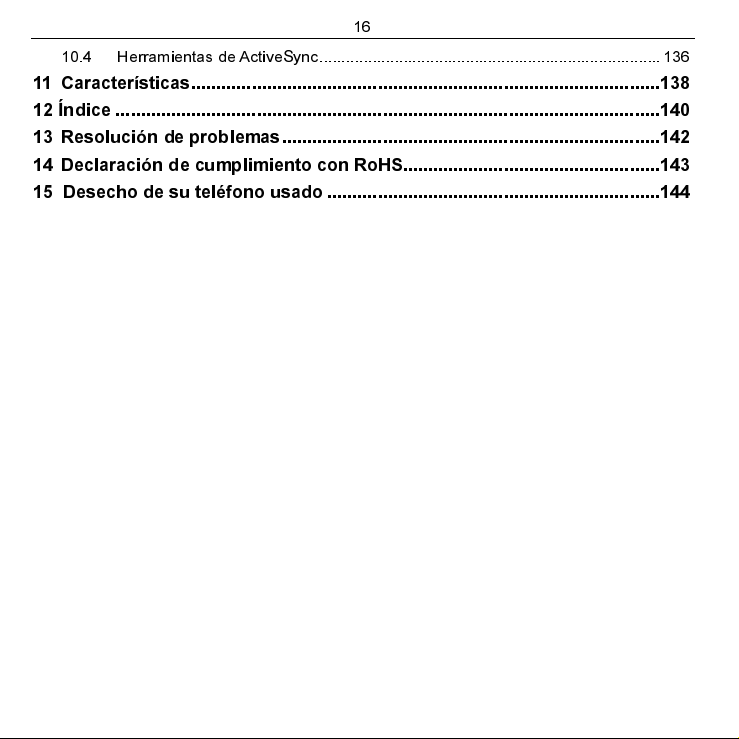
16
10.4 Herramientas de ActiveSync............................................................................. 136
11 Características.............................................................................................138
12 Índice ............................................................................................................140
Resolución de problemas...........................................................................142
13
14 Declaración de cumplimiento con RoHS...................................................143
15 Desecho de su teléfono usado ..................................................................144
Page 17
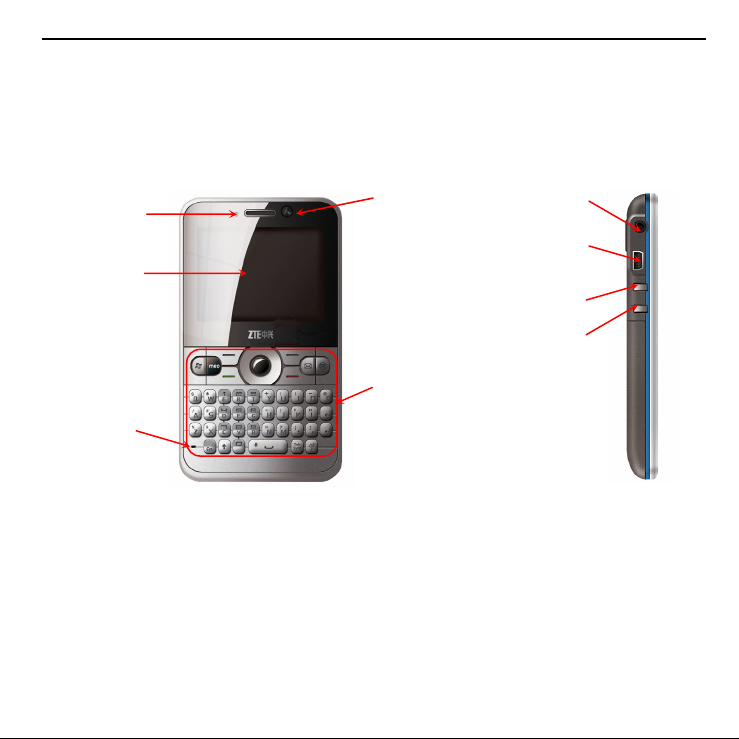
1 Comenzando
r
/
1.1 Su teléfono
Panel Frontal Panel Izquierdo
Indicador
de luz
Pantalla
táctil
Micrófono
17
Cámara
frontal
Teclado
QWERTY
Puerto del
auricula
Cargador
Conector
hembra USB
Subir volumen
Bajar volumen
Page 18
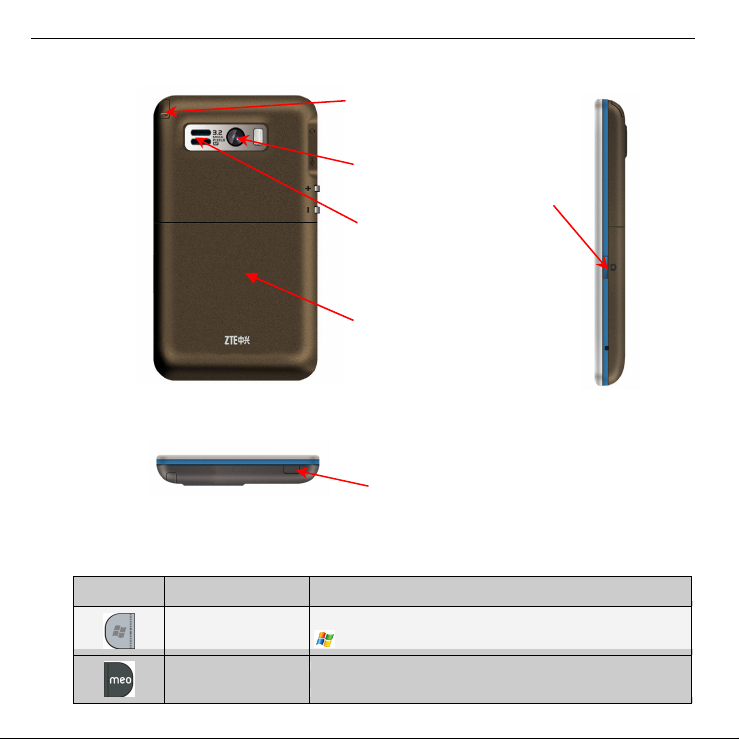
Panel Posterior Panel Derecho
A
Panel superior
Definición de las teclas
Tecla Nombre Función
Tecla de inicio
18
Lápiz
táctil
Cámara
Posterior
ltavoz
Cubierta de la
Batería
Tecla de la
cámara
Botón de
encendido
Presione para abrir el menú de inicio (Igual a pulsar
en la pantalla táctil).
Tecla meo Presione para ir a la página de inicio por defecto.
Page 19
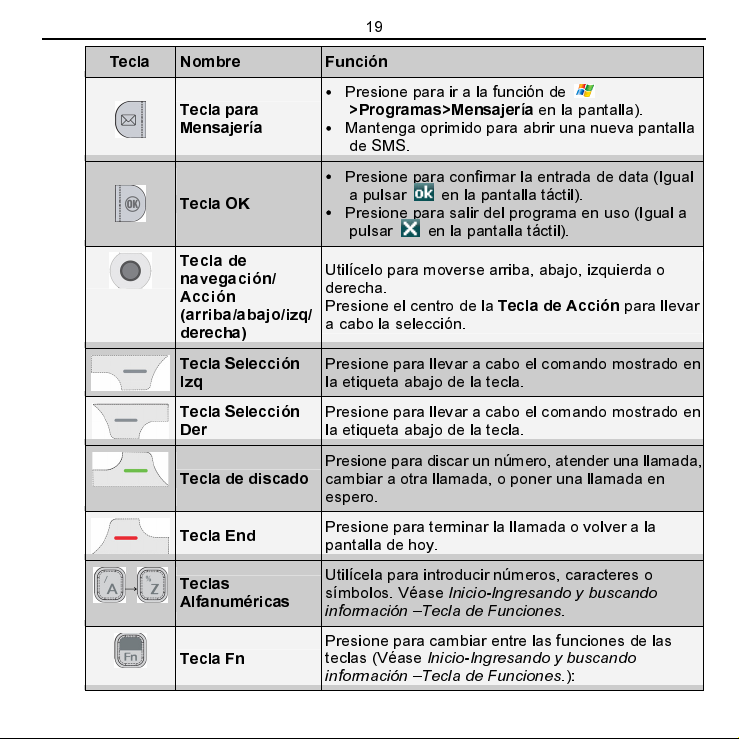
19
Tecla Nombre Función
•
Tecla para
Mensajería
Tecla OK
Tecla de
navegación/
Acción
(arriba/abajo/izq/
derecha)
Tecla Selección
Izq
Tecla Selección
Der
Presione para ir a la función de
>Programas>Mensajería
•
Mantenga oprimido para abrir una nueva pantalla
de SMS.
•
Presione para confirmar la entrada de data (Igual
a pulsar en la pantalla táctil).
•
Presione para salir del programa en uso (Igual a
pulsar en la pantalla táctil).
Utilícelo para moverse arriba, abajo, izquierda o
derecha.
Presione el centro de la
a cabo la selección.
Presione para llevar a cabo el comando mostrado en
la etiqueta abajo de la tecla.
Presione para llevar a cabo el comando mostrado en
la etiqueta abajo de la tecla.
Presione para disca r un núme ro, ate nder una l lam ada,
Tecla de discado
Tecla End
Teclas
→
Alfanuméricas
cambiar a otra llamada, o poner una llamada en
espero.
Presione para terminar la llamada o volver a la
pantalla de hoy.
Utilícela para introducir números, caracteres o
símbolos. Véase
información –Tecla de Funciones
Presione para cambiar entre las funciones de las
Tecla Fn
teclas (Véase
información –Tecla de Funciones
en la pantalla).
Tecla de Acción para llevar
Inicio-Ingresando y buscando
.
Inicio-Ingresando y buscando
.):
Page 20
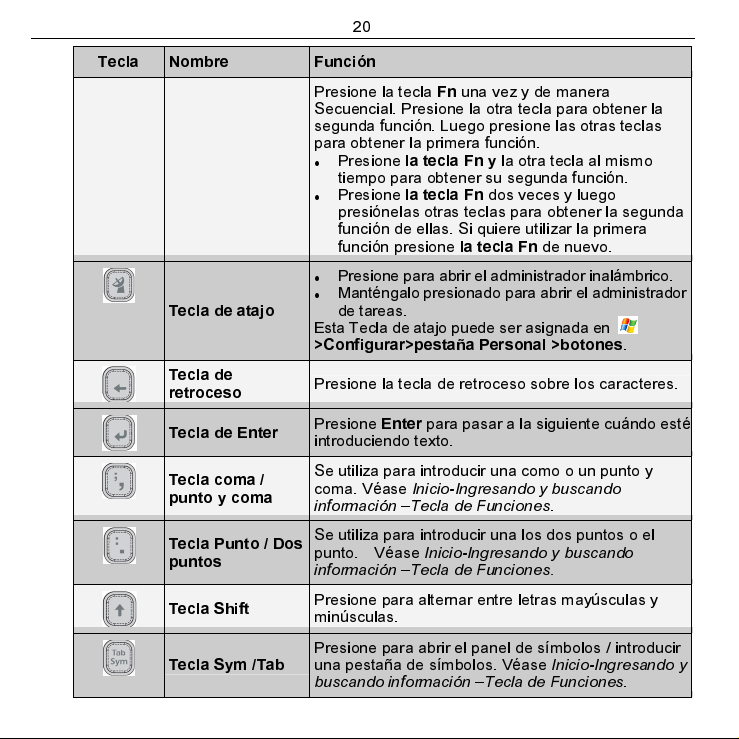
20
Tecla Nombre Función
Presione la tecla
Secuencial. Presione la otra tecla para obtener la
segunda función. Luego presione las otras teclas
para obtener la primera función.
Presione
tiempo para obtener su segunda función.
Presione
presiónelas otras teclas para obtener la segunda
función de ellas. Si quiere utilizar la primera
función presione
Presione para abrir el administrador inalámbrico.
Tecla de atajo
Manténgalo presionado para abrir el administrador
de tareas.
Esta Tecla de atajo pued e ser asi gna da en
>Configurar>pestaña Personal >botones
Tecla de
retroceso
Tecla de Enter
Tecla coma /
punto y coma
Tecla Punto / Dos
puntos
Tecla Shift
Presione la tecla de retroceso sobre los caracteres.
Presione
introduciendo texto.
Se utiliza para introducir una como o un punto y
coma. Véase
información –Tecla de Funciones
Se utiliza para introducir una los dos puntos o el
punto. Véase
información –Tecla de Funciones.
Presione para alternar entre letras mayúsculas y
minúsculas.
Presione para abrir el panel de símbolos / introducir
Tecla Sym /Tab
una pestaña de símbolos. Véase
buscando información –Tecla de Funciones
Fn
una vez y de manera
la tecla Fn y
la tecla Fn
la otra tecla al mismo
dos veces y luego
la tecla Fn
de nuevo.
.
Enter para pasar a la siguiente cuándo esté
Inicio-Ingresando y buscando
.
Inicio-Ingresando y buscando
Inicio-Ingresando y
.
Page 21
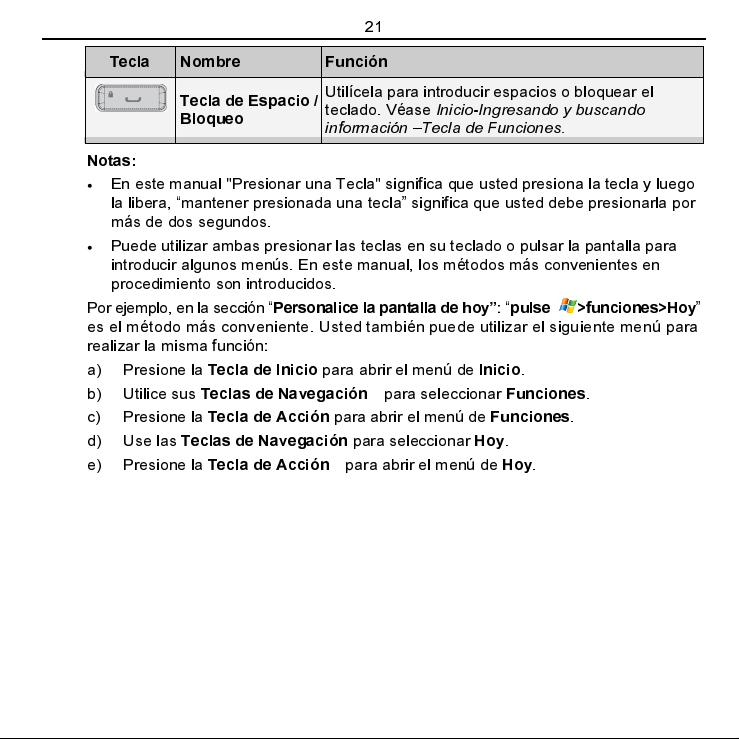
21
Tecla Nombre Función
Tecla de Espacio /
Bloqueo
Utilícela para introducir espacios o bloquear el
teclado. Véase
información –Tecla de Funciones.
Inicio-Ingresando y buscando
Notas:
•
En este manual "Presionar una Tecla" significa que usted presiona la tecla y luego
la libera, “mantener presionada una tecla” significa que usted debe presionarla por
más de dos segundos.
•
Puede utilizar ambas presionar las teclas en su teclado o pulsar la pantalla para
introducir algunos menús. En este manual, los métodos más convenientes en
procedimiento son introducidos.
Por ejemplo, en la sección “
Personalice la pantalla de hoy”
: “
pulse
>funciones>Hoy”
es el método más conveniente. Usted también puede utilizar el siguiente menú para
realizar la misma función:
a) Presione la
b) Utilice sus
c) Presione la
d) Use las
e) Presione la
Tecla de Inicio
para abrir el menú de
Teclas de Navegación
Tecla de Acción
para abrir el menú de
Teclas de Navegación
Tecla de Acción
Inicio
para seleccionar
para seleccionar
Hoy
para abrir el menú de
.
Funciones
Funciones
.
Hoy
.
.
.
Page 22
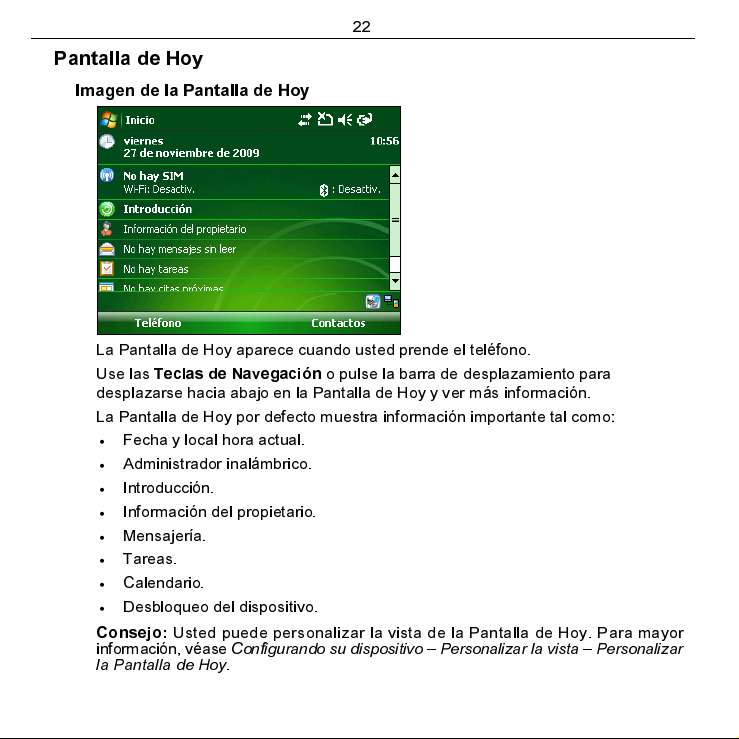
22
Pantalla de Hoy
Imagen de la Pantalla de Hoy
La Pantalla de Hoy aparece cuando usted prende el teléfono.
Use las
Teclas de Navegación
desplazarse hacia abajo en la Pantalla de Hoy y ver más información.
La Pantalla de Hoy por defecto muestra información importante tal como:
•
Fecha y local hora actual.
•
Administrador inalámbrico.
•
Introducción.
•
Información del propietario.
•
Mensajería.
•
Tareas.
•
Calendario.
•
Desbloqueo del dispositivo.
Consejo:
información, véase
Usted puede personalizar la vista de la Pan talla de Ho y. Pa ra may or
Configurando su dispositivo – Personalizar la vista – Personalizar
la Pantalla de Hoy.
o pulse la barra de desplazamiento para
Page 23
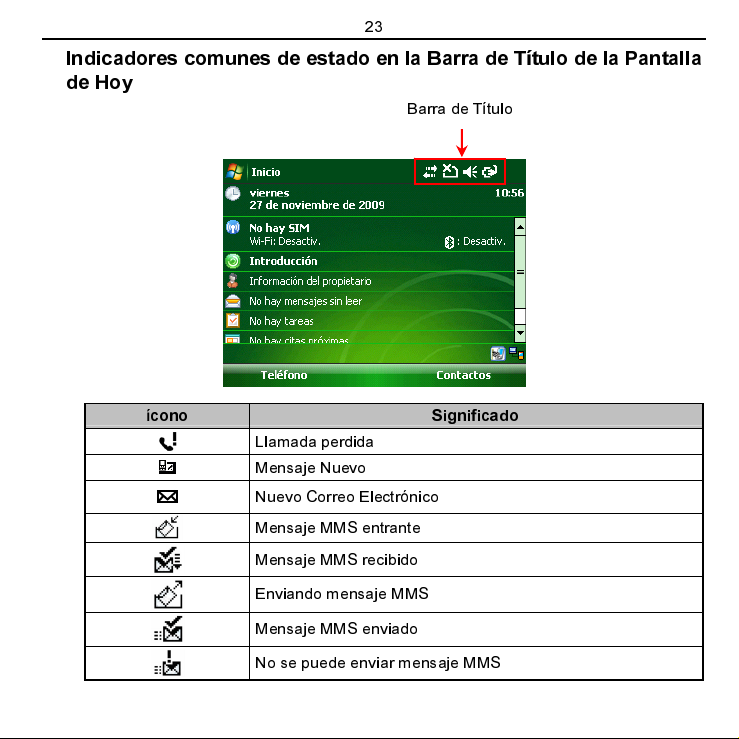
23
Indicadores comunes de estado en la Barra de Título de la Pantalla
de Hoy
Barra de Título
ícono
Llamada perdida
Mensaje Nuevo
Nuevo Correo Electrónico
Mensaje MMS entrante
Mensaje MMS recibido
Enviando mensaje MMS
Mensaje MMS enviado
No se puede enviar mensaje MMS
Significado
Page 24
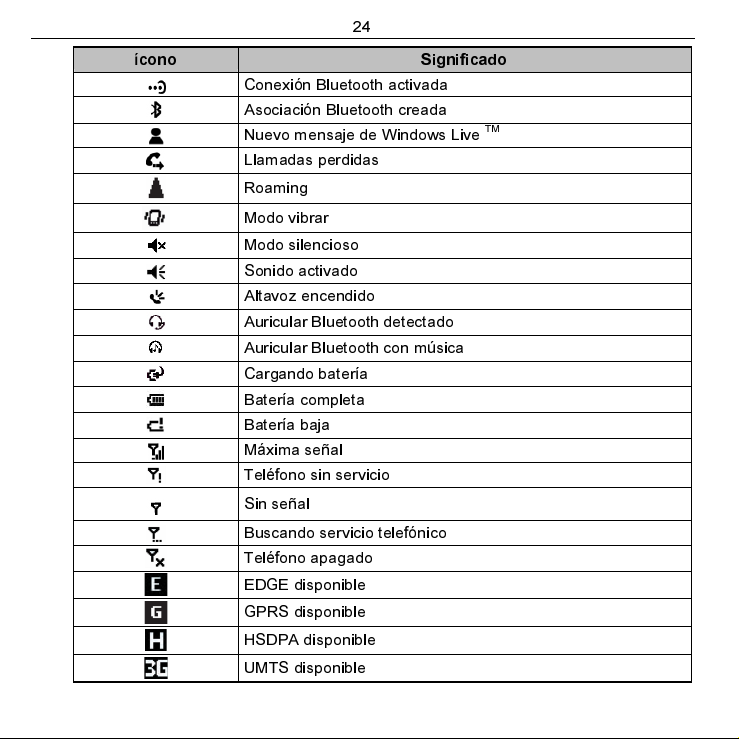
ícono
24
Conexión Bluetooth activada
Asociación Bluetooth creada
Nuevo mensaje de Windows Live
Llamadas perdidas
Roaming
Modo vibrar
Modo silencioso
Sonido activado
Altavoz encendido
Auricular Bluetooth detectado
Auricular Bluetooth con música
Cargando batería
Batería completa
Batería baja
Máxima señal
Teléfono sin servicio
Sin señal
Buscando servicio telefónico
Teléfono apagado
EDGE disponible
GPRS disponible
HSDPA disponible
UMTS disponible
Significado
TM
Page 25
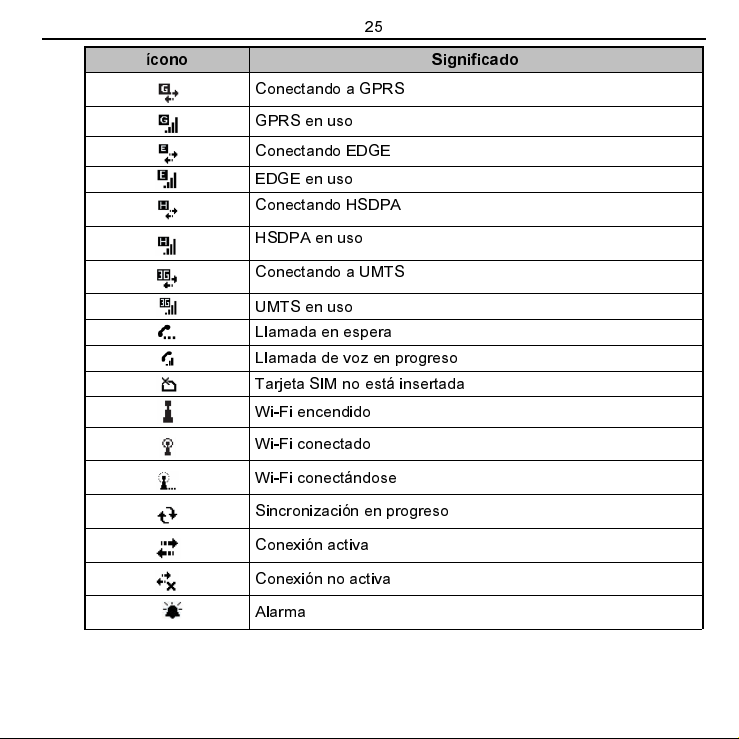
ícono
25
Conectando a GPRS
GPRS en uso
Conectando EDGE
EDGE en uso
Conectando HSDPA
HSDPA en uso
Conectando a UMTS
UMTS en uso
Llamada en espera
Llamada de voz en progreso
Tarjeta SIM no está insertada
Wi-Fi encendido
Wi-Fi conectado
Wi-Fi conectándose
Sincronización en progreso
Conexión activa
Conexión no activa
Alarma
Significado
Page 26
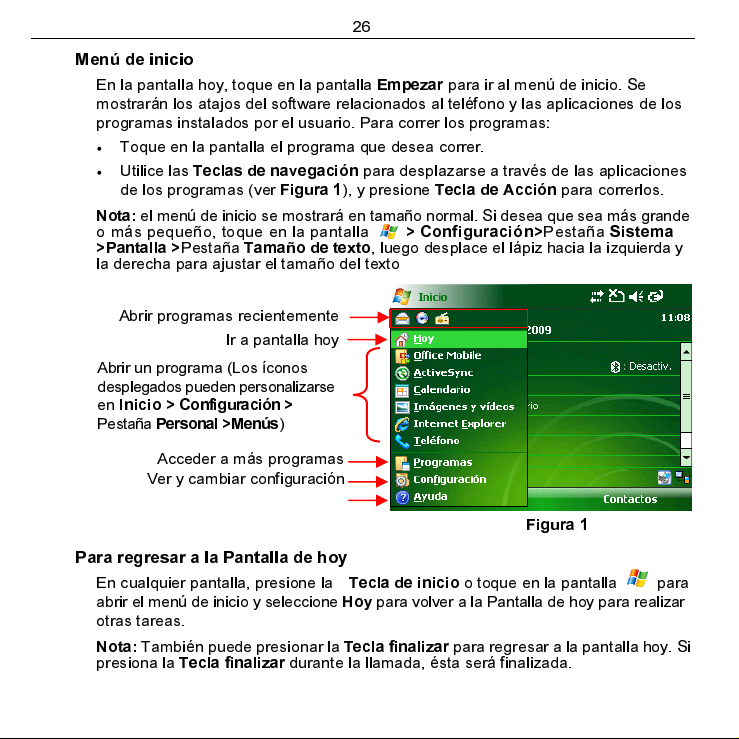
26
A
V
Menú de inicio
En la pantalla hoy, toque en la pantalla
Empezar
para ir al menú de inicio. Se
mostrarán los atajos del software relacionados al teléfono y las aplicaciones de los
programas instalados por el usuario. Para correr los programas:
•
Toque en la pantalla el programa que desea correr.
•
Utilice las
de los programas (ver
Nota:
o más pequeño, toque en la pa ntalla
>Pantalla >
la derecha para ajustar el tamaño del texto
Teclas de navegación
Figura 1
para desplazarse a través de las aplicaciones
), y presione
Tecla de Acción
para correrlos.
el menú de inicio se mostrará en tamaño normal. Si desea que sea más grande
Pestaña
Tamaño de texto
> Configuración>
, luego desplace el lápiz hacia la izquierda y
Pestaña
Sistema
Abrir programas recientemente
Ir a pantalla hoy
brir un programa (Los íconos
desplegados pueden personalizarse
en
Inicio > Configuración >
Pestaña
Personal >Menús
)
Acceder a más programas
er y cambiar configuración
Figura 1
Para regresar a la Pantalla de hoy
En cualquier pantalla, presione la
abrir el menú de inicio y seleccione
Tecla de inicio
Hoy
para volver a la Pantall a de hoy par a rea li zar
o toque en la pantalla para
otras tareas.
Nota:
También puede presionar la
presiona la
Tecla finalizar
Tecla finalizar
durante la llamada, ésta será finalizada.
para regresar a la pantalla hoy. Si
Page 27
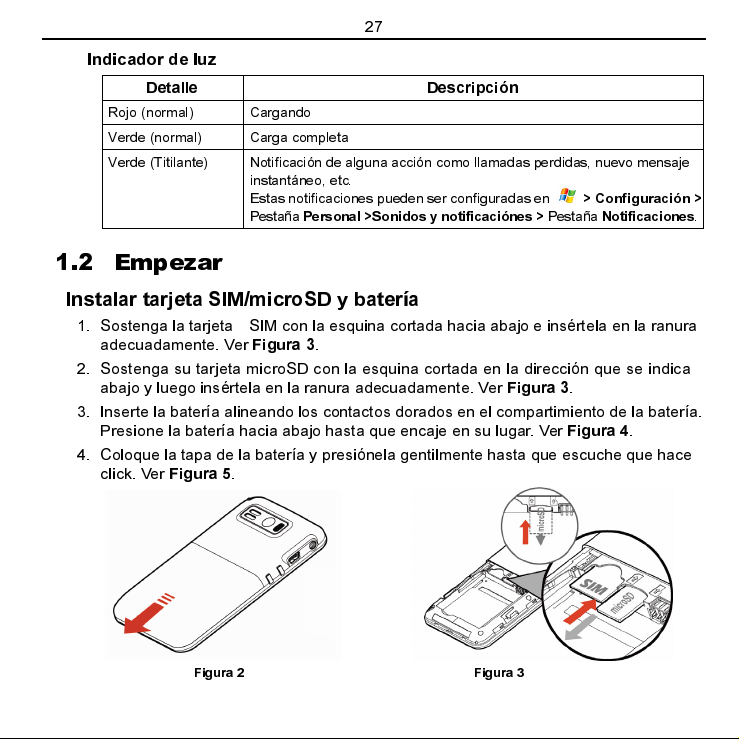
27
Indicador de luz
Detalle Descripción
Rojo (normal) Cargando
Verde (normal) Carga completa
Verde (Titilante) Notificación de alguna acción como llamadas perdidas, nuevo mensaje
instantáneo, etc.
Estas notificaciones pueden ser config uradas en
Pestaña
Personal >Sonidos y notificaciónes >
> Configuración >
Pestaña
Notificaciones
1.2 Empezar
Instalar tarjeta SIM/microSD y batería
1. Sostenga la tarjeta SIM con la esquina cortada hacia abajo e insértela en la ranura
adecuadamente. Ver
2. Sostenga su tarjeta microSD con la esquina cortada en la dirección que se indica
abajo y luego insértela en la ranura adecuadamente. Ver
3. Inserte la batería alineando los contactos dorados en el compartimiento de la batería.
Presione la batería hacia abajo hasta que encaje en su lugar. Ver
4. Coloque la tapa de la batería y presiónela gentilmente hasta que escuche que hace
click. Ver
Figura 5
Figura 3
.
.
Figura 3
.
Figura 4
.
.
Figura 2 Figura 3
Page 28
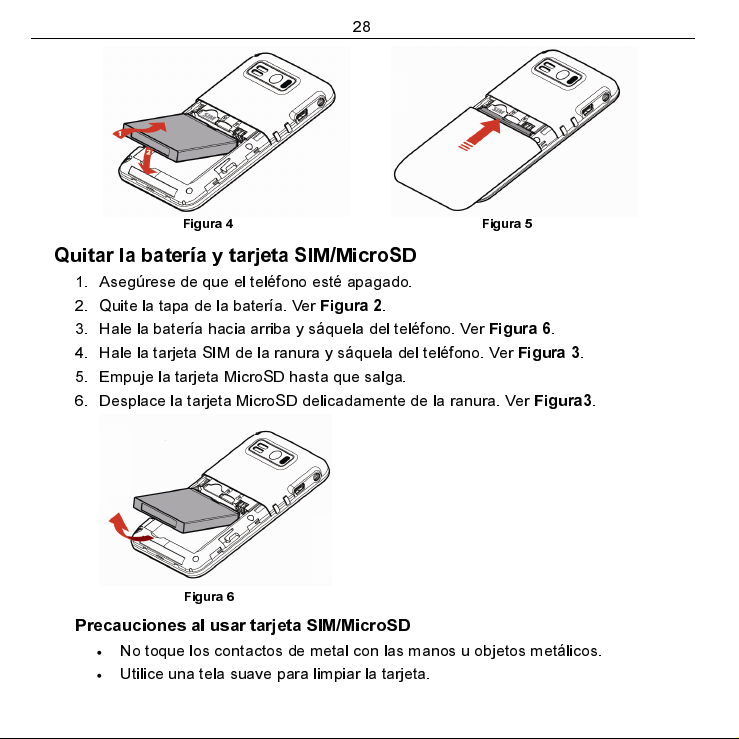
28
Figura 4 Figura 5
Quitar la batería y tarjeta SIM/MicroSD
1. Asegúrese de que el teléfono esté apagado.
2. Quite la tapa de la batería. Ver
3. Hale la batería hacia arriba y sáquela del teléfono. Ver
4. Hale la tarjeta SIM de la ranura y sáquela del teléfono. Ver
5. Empuje la tarjeta MicroSD hasta que salga.
6. Desplace la tarjeta MicroSD delicadamente de la ranura. Ver
Figura 6
Precauciones al usar tarjeta SIM/MicroSD
•
No toque los contactos de metal con las manos u objetos metálicos.
•
Utilice una tela suave para limpiar la tarjeta.
Figura 2
.
Figura 6
Figura 3
Figura3
.
.
.
Page 29
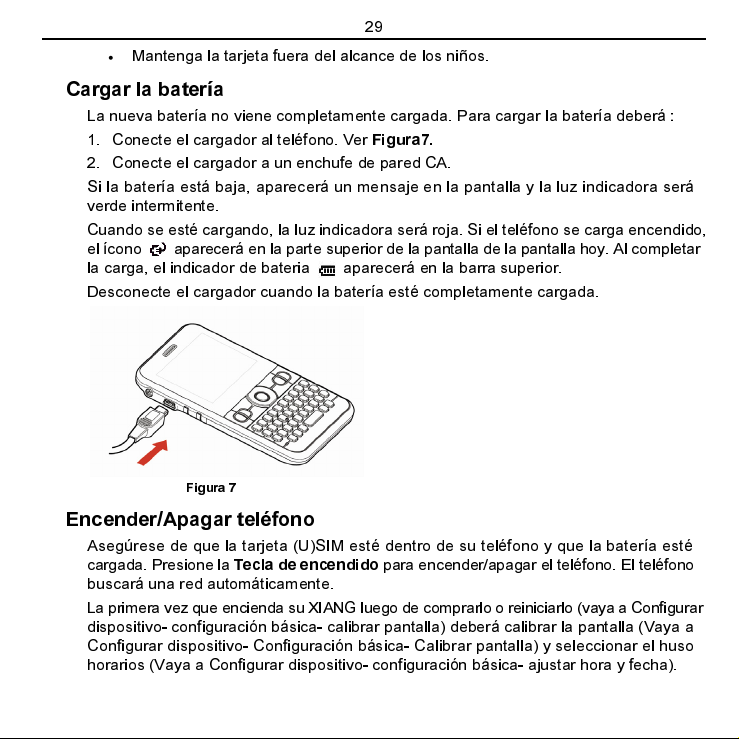
29
•
Mantenga la tarjeta fuera del alcance de los niños.
Cargar la batería
La nueva batería no viene completamente cargada. Para cargar la batería deberá :
1. Conecte el cargador al teléfono. Ver
2. Conecte el cargador a un enchufe de pared CA.
Si la batería está baja, aparecerá un mensaje en la pantalla y la luz indicadora será
verde intermitente.
Cuando se esté cargando, la luz indicadora será roja. Si el teléfono se carga encendido,
el ícono
aparecerá en la parte superior de la pantalla de la pantalla hoy. Al completar
la carga, el indicador de bateria
Desconecte el cargador cuando la batería esté completamente cargada.
Figura7.
aparecerá en la barra superior.
Figura 7
Encender/Apagar teléfono
Asegúrese de que la tarjeta (U)SIM esté dentro de su teléfono y que la batería esté
cargada. Presione la
buscará una red automáticamente.
La primera vez que enci enda su XIANG luego de comprar lo o rei niciarl o (vaya a Co nfigurar
dispositivo- configuración básica- calibrar pantalla) deberá calibrar la pantalla (Vaya a
Configurar dispositivo- Configuración básica- Calibrar pantalla) y seleccionar el huso
horarios (Vaya a Configurar dispositivo- configuración básica- ajustar hora y fecha).
Tecla de encendido
para encender/apagar el teléfono. El teléfono
Page 30
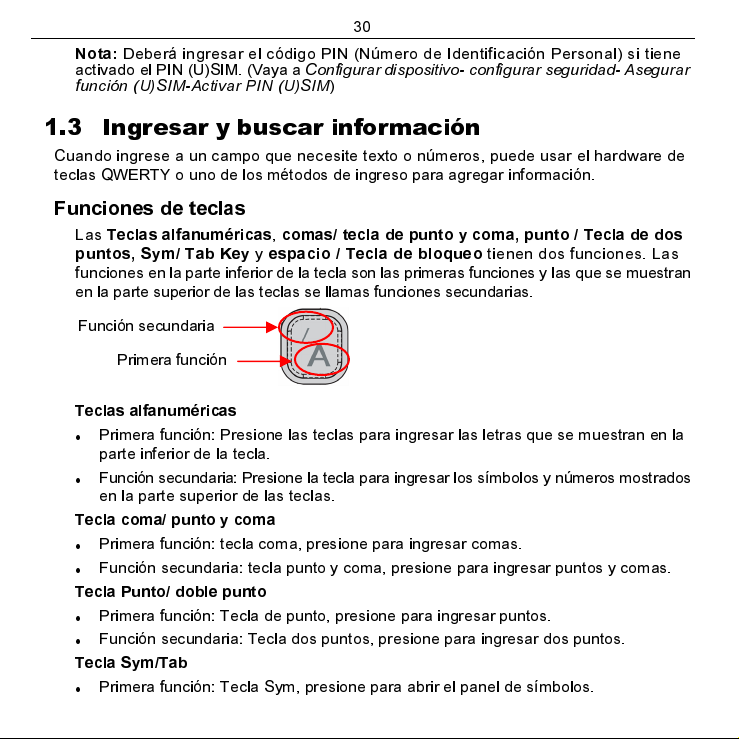
30
Nota:
Deberá ingresar el código PIN (Número de Ide ntificación Person al) si tiene
activado el PIN (U)SIM. (Vaya a
función (U)SIM-Activar PIN (U)SIM
Configurar dispositivo- configurar seguridad- Asegurar
)
1.3 Ingresar y buscar información
Cuando ingrese a un campo que necesite texto o números, puede usar el hardware de
teclas QWERTY o uno de los métodos de ingreso para agregar información.
Funciones de teclas
Las
Teclas alfanuméricas, comas/ tecla de punto y coma, punto / Tecla de dos
puntos, Sym/ Tab Key
funciones en la parte inf er ior de l a te cla son la s pri me ras fun ci on es y la s q ue s e mu est ran
en la parte superior de las teclas se llamas funciones secundarias.
Función secundaria
Primera función
Teclas alfanuméricas
Primera función: Presione las teclas para ingresar las letras que se muestran en la
parte inferior de la tecla.
Función secundaria: Presione la tecla para ingresar los símbolos y números mostrados
en la parte superior de las teclas.
Tecla coma/ punto y coma
Primera función: tecla coma, presione para ingresar comas.
Función secundaria: tecla punto y coma, presione para ingresar puntos y comas.
Tecla Punto/ doble punto
Primera función: Tecla de punto, presione para ingresar puntos.
Función secundaria: Tecla dos puntos, presione para ingresar dos puntos.
Tecla Sym/Tab
Primera función: Tecla Sym, presione para abrir el panel de símbolos.
y
espacio / Tecla de bloqueo
tienen dos funciones. Las
Page 31

31
Función secundaria: Tecla tab, presione para insertar símbolo tab.
Tecla espacio/ bloquear
Primera función: Presione para ingresar espacio.
Función secundaria: Presione para bloquear teclado.
Utilización del teclado QWERTY
Puede introducir texto, números y símbolos utilizando el teclado QWERTY. Cuando
accede a un campo que requiere texto o números, el teléfono seleccionará automáticamente
el modo de entrada alfabética. En este modo, puede:
•
Utilizar
Teclas Alfanuméricas
•
Presionar dos veces la
para escribir letras en mayúscula.
•
Presionar la
Tecla Sym
desea introducir.
•
Presionar la
•
Presionar la
Tecla de Coma
Tecla de Retroceso (Backspace)
y mantener presionada la tecla para suprimir todo lo ingresado.
•
Presionar la
•
Presionar la
•
Presionar la
teclas (Léase
•
Presionar la
Tecla de Entrar (Enter)
Barra Espaciadora
Tecla Fn
Introducción – Su Teléfono – Definición de Teclas – Tecla Fn)
Tecla Tab
campo de introducción de texto.
•
Presionar
Teclas Alfanuméricas
correspondientes.
•
Presionar la
Tecla de Punto y Coma o Tecla de Dos Puntos
y coma o dos puntos.
para escribir letras en minúscula.
Tecla Shift
y utilizar las teclas alfanuméricas correspondientes
para abrir el panel de símbolos, y seleccionar el símbolo que
o la
Tecla de Punto
para introducir una coma o un punto.
para suprimir un carácter individual,
para pasar a la línea siguiente.
para introducir un espacio.
para cambiar entre la primera y la segunda función de las
para introducir un símbolo de tabulación o saltar al próximo
para introducir los números o símbolos
para introducir punto
.
Page 32

32
Métodos de Introducción en Pantalla
Cuando ingresa a un campo que requiere texto o números, el
aparecerá en la parte inferior de la pantalla táctil.
Presione la flecha de
de Entrada)
método de entrada de texto. El
seleccionar un método de de entrada de texto, y luego puede utilizarlo para escribir
texto o números.
Panel de Entrada (Teclado)
Icono de Panel de Entrada
Flecha de Selección de
Entrada
Selección de
Entrada
Selección de Entrada
para abrir un menú. En este menú puede seleccionar o personalizar un
Panel de Entrada
(la que aparece junto al icono de
correspondiente aparecerá luego de
Figura 8
Figura 9
Panel de Entrada
Seleccione para
personalizar los
métodos de entrada
Panel
Page 33

33
Introducción de Texto o Números a través del Teclado Táctil
Con las teclas agrandadas y mejora de entrada, puede tipear más rápido y más
efectivamente con el Teclado táctil.
Para utilizar el Teclado Táctil:
•
Ingrese a un campo que requiera texto o números.
•
Presione el icono de panel de entrada por defecto para que aparezca el teclado
Táctil. Véase la Imagen ①de la
•
Presione de la a~z para introducir letras en minúscula.
•
Presione
presionar la tecla
La Tecla Sym
, la tecla , la tecla , la tecla , la tecla o la tecla
para buscar caracteres especiales.
Nota:
Cuando construya oraciones, la prim era letr a de la n ueva orac ión tendrá mayúscu la
automáticamente.
2
3
4
Figura 11.
para abrir el panel de símbolos. Desde este panel, puede
Presione 123
Presione
MAY
1
Presione άű and MAY/
5
Presione
άű
Figura 10
Page 34

34
•
Presione
la Imagen ③ de la
•
Presione la
•
Presione las teclas 0~9 para introducir números, o
•
Presione la
Imagen ② de la
•
Presione nuevamente la tecla
(Véase la Imagen ② de la
•
Presione la
②
•
Presione las letras o símbolos correspondientes para introducirlos o presione
de la
La Tecla MAY
Figura 11
Tecla MAY/
Tecla 123
Figura 11
Tecla άű
Figura 11
.
para que aparezca el teclado táctil de mayúsculas (Véase
) y escriba letras o símbolos en mayúscula.
para alternar entre mayúscula y minúscula.
para que aparezca el teclado táctil de números (Véase la
) e introduzca números o símbolos de cálculo.
123
para regresar a la pantalla de teclado por defecto
Figura 11
).
para que aparezca el teclado tal como se muestra en la Imagen
Tecla MAY/ para que aparezca la pantalla que se muestra en la Imagen ② de la
Figura 11
•
Presione
•
Presione la
•
Presione la
Por ejemplo, puede utilizar
(1) Presione la
para introducir letras en mayúscula.
la tecla MAY/ para cambiar entre mayúsculas y minúsculas.
Tecla
Tecla Ctrl
para introducir el símbolo de tabulación.
y algunas otras teclas para realiz ar operaciones correspondi entes.
Ctrl
y la
Tecla Ctrl
Tecla C
.
para copiar el texto:
(2) Deslice el lápiz táctil para seleccionar el texto que desea copiar.
(3) Presione la
Tecla C
.
Buscar Información
Puede buscar archivos y otros objetos almacenados en la carpeta Mis Documentos o
en una tarjeta de almacenamiento instalada. Puede buscar por nombre de archivo o
por palabras dentro del objeto.
1. Presione
2. En el campo
Introducir el nombre de archivo, palabra u otra información.
Presione el icono y elija un tipo de data de la lista.
3. En el campo de
>Programas>Buscar.
Buscar...
, puede:
Tipo
, puede presionar el icono
y elegir un tipo de data de la lista.
la
Page 35

35
4. Presione
5. En la lista de Resultados, seleccione el objeto que desee.
Buscar
.
1.4 Adelanto de Funciones y Especificaciones
Su XIANG tiene muchas funciones. Los siguientes programas están preinstalados en su
dispositivo.
Programas en el Menú Inicio
Iconos Descripción
Office
Mobile
Excel Mobile
sus hojas de cálculo de Excel.
OneNote Mobile
editar y ver sus archivos OneNote.
PowerPoint Mobile
ver sus presentaciones PowerPoint.
Word Mobile
sus documentos Word y archivos de texto.
ActiveSync
Computadora.
Calendario
eventos.
Fotos y Videos
videos.
Microsoft® Office Excel® Mobile le permite editar y ver
Microsoft® Office OneNote® Mobile le permite
Microsoft® Office PowerPoint
Microsoft® Office Word Mobile le permite editar y ver
Sincroniza Información entre su dispositivo y un a
Permite organizar citas, incluyendo reuniones y otros
Vea, organice, envíe o transmita sus fotos y
®
Mobile le permite
Page 36

36
Internet Explorer
descargar programas o archivos de Internet.
Teléfono
de llamado rápido.
Windows Media
dispositivo a través de Windows Me dia.
Pantalla de Programas
Descripción
Iconos
Juegos
Juegue dos juegos preinstalad os:
Administrador de SIM
en su tarjeta SIM.
Buscar
dispositivo.
Calculadora
resta, multiplicación, división, extracción , entr e otras.
Cámara
Conexión compartida
conexión de datos de su dispositivo.
Contactos
Explorador de archiv os
dispositivo.
FM Radio
dispositivo.
Busque Notas, Ayuda, Mensajes, Tareas u otra infor mación en su
Le permite tomar fotos o grabar clips de video.
Le permite navegar la Web y los sitios WAP o
Le permite hacer llamadas y recibirlas, y asignar números
Reproduzca archivos de audio o video en su
Bubble Breaker
Administre los contactos que est án almacen ados
Realice funciones básicas de cálculo, tales c omo suma ,
Conecte su computadora a Inte rnet a tr avés de la
Le permite organizar sus amigos y colegas.
Organice y administre sus archivos en el
Busque canales de radio, escúchelos, y guár delos en su
y Solitario.
Page 37

37
Descripción
Iconos
Introducción
hacer una llamada, ajustar la fe cha y hora, conf igurar l os E-mail ,
configurar una contraseña de di spositivo, c onfigur ar equi pos au riculares
Bluetooth, Seleccionar un fondo d e pant alla, seleccio nar un tono de
llamada, transferir música y a grega r / remove r Intro ducción.
JAVA
Mensajería
multimedia y también e-mails.
Messenger
Live Messenger.
Notas
para enviar o transferir a otros dispositivos.
PDF
Vea archivos PDF (Portable Docu ment F ormat ) en su dispositivo.
Reproductor de Streaming
vivo o contenido audiovisual a petición desde In ternet.
Consulte la guía de operaciones básicas del dispositivo:
Descargue e instale aplicaciones J AVA en su dispositivo.
Le permite enviar y recibir Mensajes de texto, mensajes
Envíe y reciba mensajes instantáneos a trav és del Windows
Cree notas escritas a mano o tipografiadas y gra baciones de voz
Le permite reproducir difusio nes str eam en
Tareas
Administrador de Tareas
están ejecutando en su dispositivo.
Windows Live
portátil de Windows Live™. También puede ingresar a su cuenta de
Windows Live para acceder a sus mensajes de Live Mail y enviar / recibir
mensajes instantáneos en Live Messenge r.
Windows Media
a través de Windows Media.
Consulte y administre las t areas e n su disposi tivo.
Vea y administre todos los programas que
Encuentre información en Inte rnet a través d e la versi ón
Reproduzca archivos de audio o video en su disposi tivo
Page 38

38
1.5 Adelanto de Configuración de Dispositivo
Puede ajustar la configuración del dispositivo como usted lo desee. Presione el tabulador
>
Configuración>Personal/Sistema/Conexiones
de su dispositivo.
Menu Personal
Iconos Descripción
2G/3G
Menú Sistema
Iconos
Seleccione un tipo de red acord e al serv icio de su
dispositivo.
Bloquear
Botones
Entrada
Hoy
Menús
Información del Propietario
dispositivo.
Sonidos y Notificaciones
etc. y configura el tipo de notificaciones para eventos dife rentes.
Teléfono
ejemplo el tono de llamada, el códig o PIN d e su ta rjeta ( U)SIM,
Servicios de llamada, configuración de videófono y m ás.
Descripción
Acerca de
Asigne una contraseña a su dispositivo.
Asigne un programa o función a un botón hard ware.
Configure las opciones de cada méto do de e ntrada .
Personalice la apariencia y l os ítems de la pa ntalla H oy.
Seleccione los programas que aparecen en el Menú Inici o.
Personalice la configuración de su teléfo no, como por
Vea la información básica de su dispositivo .
Activa sonidos para eventos, notificaciones,
para ver todas las configuraciones
Ingrese información personal a su
Page 39

Iconos
39
Descripción
Certificados
instalados en su dispositivo.
Comentarios del cliente
ayudar a mejorar el software de Windows Mobile.
Configuración Regional
utilizar, incluyendo el formato de mu estra de nú meros, m oneda,
fecha y hora en su dispositivo.
Pantalla
seleccionar ClearType y ajustar el tamañ o del texto.
Cifrado
Energía
puede ajustar el tiempo que tra nscurre antes q ue su dis positivo
entre en modo de conservación de energía.
Administrador de Tareas
que están ejecutando actualmente, y tiene la opción de
terminarlos.
GPS Externo
GPS.
Información en el OEM del fabri
de equipos originales de su dispositivo .
Memoria
y de programas de su dispositivo y su tarjeta de almace namiento.
Programas Administra dos Consulte el historial de instalación de
programas administrados.
Informe de Errores
errores del dispositivo.
Configure la información de ce rtificados q ue está n
Envíe feedback de consumidor pa ra
Seleccione la configuración region al a
Se utiliza para alinear la pantalla. También puede
Codifica archivos en su tarjeta de almacenami ento.
Verifica la estación de energía de su b atería. Tambié n
Vea la información de los programas
Configura los puertos adecua dos de c omunicació n
Vea la información del fabr ic ant e
Consulte la información de memoria de almacenamiento
Activa o desactiva la función de repo rte de
Page 40

Iconos
Menú de Conexiones
Iconos
Descripción
Reloj y Alarmas
También puede ajustar alarmas a días específic os y horas
específicas en una semana.
Quitar Programas
Restaurar configuración de fabr
configuración de fábrica.
Iuz de fondo
trasera.
Windows Update Actualiza Windows Mobile® y lo mantie ne al día
con las últimas actualizaciones
Descripción
Bluetooth
que sea visible y busca otros di spositivos Blue tooth.
Administrador Inalámbrico
(sin cables): servicios Wi-Fi, Bluetoot h o de Teléfon o. Tam bién
puede tener acceso rápido a la configu ración d e servicios
inalámbricos.
Inscripción en Dominio
compañía. Necesitará una contraseña de inscri pción suministra da
por el administrador de su sist ema.
Conexiones
para su dispositivo, tales como discado de teléfono, GPRS, ent re
otros, para que su dispositivo se conecte a Internet o a una red
local privada.
40
Configure la fecha y hora de su dispositivo.
Elimina programas instalados en su dispositivo.
Restaure su dispositivo a la
Configure el tiempo de la luz tr asera y ajus te la luz
Enciende el Bluetooth, configur a su disposi tivo par a
Enciende los servicios inalámbricos
Conecte su dispositivo con recursos de la
Configure uno o más tipos de con exiones de mó dem
Page 41

41
Iconos
Descripción
Transferir
beam.
USB a PC
Wi-Fi
También puede buscar otras redes detect adas.
Configura su dispositivo para r ecibir t odos los e nvíos
Cambie el tipo de conexión USB .
Configure redes inalámbricas y los adaptadores de red.
Page 42

42
2 Utilización del Teléfono
2.1 Sinopsis de Telé fono
Puede utilizar
mantener un registro de llamadas, y enviar mensa jes. Su pro veedor de serv icio
también puede suministrarle otros servicios útiles como correo de voz, restricción de
llamadas, reenvío de llamada, llamada en espera, discado fijo e identificación de quién
llama.
El teléfono integrado en su dispositivo también puede ser utilizado para conectar su
dispositivo a una red ISP o de trabajo para que pueda navegar la Web y leer E-mails.
Puede conectarse a Internet o a la red de trabajo utilizando una línea celular.
2.2 Iniciar la Función Teléfono
Desactivar y Activar la Función Teléfono
Cuando utilice este teléfono, puede controlar las funciones
función teléfono está desactivada, no podrá recibir llamadas, enviar o recibir mensajes,
o utilizar GPRS para conectarse a una red inalámbrica móvil. Pero otras funciones del
equipo de mano tales como consultar el calendario, escuchar música o jugar juegos
aún pueden ser utilizadas.
1. Presione el icono de
tabulador
Inalámbrico.
2. Presione
-o-
Utilice las
de Acción
Apagado
Encendido o
Nota:
requerirse que desactive la función teléfono.
Teléfono
Conexiones > Administrador Inalámbrico
Teléfono
Teclas de Navegación
para Seleccionar
para desactivar la función teléfono. La barra de título mostrará
Bajo ciertas circunstancias (como p or eje mplo al est ar en un avión ), pue de
para hacer llamadas, configurar números de llamado rápido,
inalámbricas
en la pantalla Hoy, o seleccione >
en la pantalla de Administrador Inalámbrico.
Encendido
para Apagado.
para seleccionar
para activar la función teléfono, o seleccione
Teléfono
para abrir el administrador
Configuración >
y presione la
inalámbrico
. Cuando la
Tecla
para
Page 43

43
Abrir la Pantalla de Teléfono
Desde la Pantalla de Teléfono, puede ve r la lista d e discado rápido , abri r llamada,
enviar mensaje de texto o encontrar un contacto, e incluso guardar un nuevo número a
los Contactos. Hay múltiples maneras de acceder a la pantalla de Teléfono:
•
Presione la
•
Introduzca el número de teléfono en la pantalla Hoy.
•
Presione la
•
Presione
Tecla de Discar
Tecla de Inicio
>Teléfono
.
, seleccione
.
Teléfono
y presione la
Tecla de Acción
Introducir PIN del SIM
Cada vez que se enciende el teléfono o se activa la función teléfono, deberá introducir
el PIN de la tarjeta SIM suministrada por su proveedor de servicio de red si tiene
activado el código PIN (Véase
Seguridad – Función de Protección del (U)SIM – Activar el PIN (U)SIM
Introduzca el código PIN del SIM del teléfono y presione
Configuración de su Dispositivo - Configuración de
).
Entrar.
Espere a que el
teléfono verifique el código PIN.
Advertencia:
automáticamente. Contacte a su proveedor de servicio para obtener la Contraseña
de Desbloqueo de Pin (PUK) para desbloquear la tarjeta SIM.
Si introduce incorrectamente su PIN tres veces, la tarjeta SIM se bloqueará
2.3 Bloquear / Desbloquear su dispositivo
Bloquear su Dispositivo
Puede bloquear el teclado para evitar presionar teclas accidentalmente, y para evitar
acciones no autorizadas en el dispositiv o cuand o no lo ti ene co n usted. Cuand o el
teclado está bloqueado, aún rec ibirá noti ficaciones d e llamadas telefó nicas y ver á
recordatorios de citas.
1. Abra la pantalla Hoy, si es necesario.
2. Presione
También puede utilizar el teclado para bloquear su dispositivo:
1. Presione una vez la
Dispositivo desbloqueado
Tecla Fn
.
.
.
Page 44

44
2. Presione la
Barra Espaciadora.
Consejos:
El icono de bloqueo cambiará a un candado cerrado .
Aún podrá recibir llamadas y hacer llamadas de emergencia cuando el teclado esté
bloqueado.
Desbloquear su Dispositivo
1. En la parte inferior de la pantalla Hoy, presione
2. Presione
Desbloquear
nuevamente.
También puede utilizar el teclado para desbloquear su dispositivo:
1. Presione la
2. Presione la
Tecla Suave Izquierda.
Tecla
.
Desbloquear
.
2.4 Hacer una llamada
Hacer una llamada introduciendo un número de teléfono
1. Introduzca el número de teléfono que desea llamar en la Pantalla de hoy en la
pantalla de Teléfono.
2. Si se equivoca, puede presionar la
último dígito, manténgala presionada para borrar todos los dígitos. Su teléfono listará
automáticamente los contactos que concuerden.
3. Presione la
4. Presione la
Tecla Discar
Tecla Terminar
o presione
Hacer una llamada introduciendo un nombre de contacto
1. Abra la pantalla de Teléfono (Véase
Teléfono – Abrir la Pantalla de Teléfono
2. Utilice un método de entrada de texto para introducir el nombre o el apellido del
contacto (Véase
3. Cuando el con tacto ap arezca en la list a, presi ónelo y lueg o pres ione
selecciónelo y luego presione la
Introducción - Introducir y Buscar Información
Tecla de Regreso (Backspace)
Teclado > Hablar
o presione
Terminar
para terminar la llamada.
Utilización del Teléfono – Iniciar la Función
).
Tecla Discar
.
para borrar el
para llamar.
).
Llamar
o
Page 45

45
Hacer una llamada de un número de teléfono hipervínculo
Puede hacer una llamada rápidamente desde un E-mail o mensaje de texto que contiene
un hipervínculo de un número de teléfono. Un número de teléfono hipervínculo está
subrayado de la misma forma que una dirección de sitio Web.
1. Presione
2. Deslice la pantalla hasta el mensaje que contiene el número de teléfono que desea
llamar.
3. Presione el mensaje para abrirlo.
4. Presione el hipervínculo del número de teléfono en el mensaje.
5. Asegúrese de que el número de teléfono es correcto. De ser necesario, agregue el
código de país o de área.
6. Presione
>Programas>Mensajería
Llamar
.
, y seleccione
Mensajes
.
Hacer una Llamada de la Lista de Contactos
1. En la Pantalla Hoy, presione
2. Elija el co ntacto que des ea llamar y pr esion e
presione la
Nota:
desea llamar.
Tecla Discar.
Si hay más de un número para este contacto, seleccione el número al que
Contactos
o presione
Llamar,
> Programas>Contactos
o seleccione el número y
Hacer una llamada desde el Historial de Llamadas
1. Abra la pantalla de Teléfono (Véase Utilización del Teléfono – Iniciar la Función
Teléfono – Abrir la Pantalla de Teléfono
2. Seleccione
3. Seleccione de la lista el número del contacto que llamó o al que llamó recientemente.
Puede deslizar hacia abajo la lista para ver más historial de llamadas.
4. Elija el número al que desea llamar y presione
presione la
Teclado >Historial de Llamadas
Tecla Discar.
).
.
Llamar,
o seleccione el número y
.
Page 46

46
Hacer una Llamada en Conferencia
Puede crear una sesión telefónica entre usted y otras dos o más personas.
1. Llame al primer número.
2. Mientras está conectado al primer número, presione
3. Llame al segundo número.
4. Seleccione
5. Para agregar otro número, presione
Menú>Conferencia
Nota:
presione
Menú>Conferencia
Menú>Conferencia
.
Si desea hablar en privado con alguna de las persona s dur ante l a con feren ci a,
Menú>Privado
. Para incluir a todos nuevamente en la llamada, seleccione
.
.
Esperar
Esperar
.
, marque el número, luego seleccione
Hacer llamadas de Emergencia
En la Pantalla de hoy o en la pantalla de Teléfono, escriba el número de emergencia
para su región, y presione
llamar a números de emergencia cuando el teclado está bloqueado o la tarjeta (U)SIM
no está insertada.
La tarjeta (U)SIM puede almacenar otros números de emergencia. Contacte a su
proveedor de servicio si necesita más información.
Teclado>Hablar
o presione la
Tecla Discar.
Es posible
Hacer Llamadas Internacionales
1. En la Pantalla d e hoy o en l a Pantall a de T eléfono, presi one la
introducir “+”.
2. Introduzca el número telefónico completo.
3. Presione
Por ejemplo: +49-123-12345678 en el siguiente formato: +código de país – código de
área – número telefónico.
Teclado > Hablar
o presione la
Tecla Discar
.
Tecla
para
Page 47

47
Hacer un discado rápido
Presione y mantenga presionada la tecla rápido para llamar en la pantalla Hoy. Puede
ajustar las entradas y los accesos di rectos de d iscado rápi do par a los núm eros de
contacto discados frecuentemente.
Ajuste del Discado Rápido
Antes de crear una entrada de Discado Rápido , el número ya debe exi stir en lo s Contact os.
1.
Desde la pantalla de Teléfono, seleccione
2.
Presione
3.
Seleccione un contacto que desea asignar como discado rápido, o seleccione
Nuevo Contacto
Menú > Nuevo
para agregar a sus contactos el númer o que desea asi gnar a
.
Menú > Discado Rápido
.
discado rápido.
4.
Presione la flecha detrás de
5.
Presione
OK
.
Ubicación
para seleccionar una tecla de número.
Llamar un buzón de voz
•
En la Pantalla de hoy o en la Pantalla de Teléfono, mantenga presionada la
•
Presione y mantenga
Notas
:
•
Si está fuera del alcance de una línea telefónica cuando el mensaje de voz llega,
1
en el teclado del teléfono.
recibirá una notificación de que tiene mensajes de voz la próxima vez que pueda
recibir llamadas en esa línea.
•
Si tiene más de una línea telefónica, el buzón de voz que alcance será
determinado de la siguiente forma:
a) Si sólo un buzón de voz tiene nuevos mensajes de voz, llegará a ese buzón.
b) Si más de un buzón de voz tien e mensajes nuevos, ll egar á a la lín ea 1
primero, y luego a la línea 2.
c) Si no tiene mensajes nuevos de voz, llegará al buzón de voz.
Tecla
Menú >
.
Page 48

48
2.5 Recibir una Llamada
Responder o Ignorar una Primera Llamada Entrante
Cuando hay una llamada entrante, el teléfono mostrará la información en la pantalla.
•
Para responder, presione la Tecla Discar, la Tecla Selección Izquierda o presione
Responder.
•
Para ignorarla, presione Ignorar
Derecha.
Consejos:
•
Puede utilizar otros programas en su dispositivo durante una llamada. Para alternar
rápidamente al Tel é f o no , pr e s i o ne l a
finalizar la llamada, presione la
•
Cuando alguien que no está en su lista de contactos lo llama, usted puede crear un
contacto durante la llamada o desde el historial de llamadas presionando
Guardar a los Contactos.
Responder o Posponer una Segunda Llamada
•
Presione
la Tecla Discar
en espera y responder la segunda llamada. Presione
llamada a la otra.
•
Presione
Ignorar
para posponer la recepción de la llamada.
Poner una llamada en Espera
Durante una llamada, puede ponerla en espera para llamar a otro número o para recibir
una llamada entrante. Si tiene más de una llamada en la línea, puede moverse de una
llamada a la otra.
o presione la tecla
Tecla Discar
Tecla Terminar.
o presione
Responder
Terminar
o presione
o la
Tecla Selección
> Teléfono.
para poner a la primera llamada
Alternar
para cambiar de una
Para
Menú >
Page 49
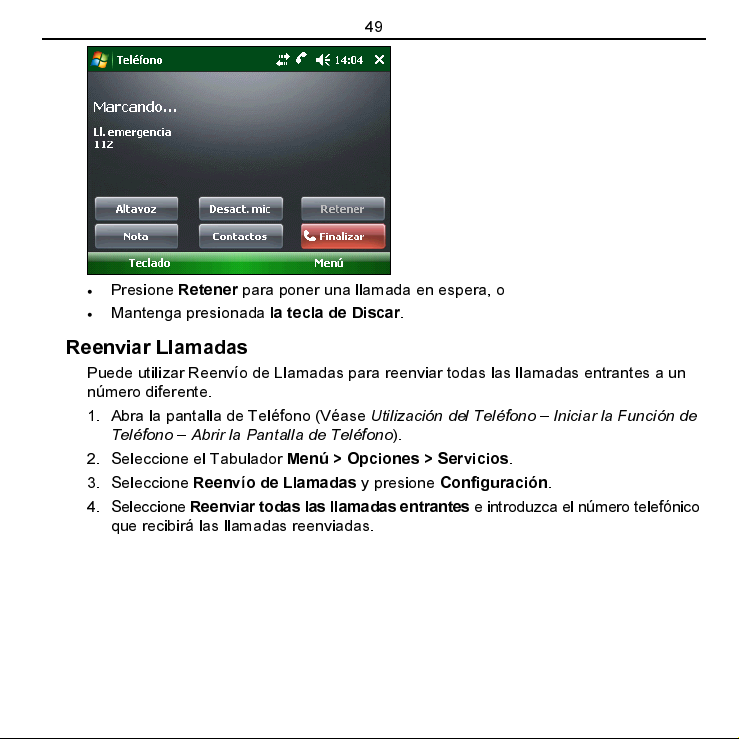
49
•
Presione
•
Mantenga presionada
Retener
para poner una llamada en espera, o
la tecla de Discar
.
Reenviar Llamadas
Puede utilizar Reenvío de Llamadas para reenviar todas las llamadas entrantes a un
número diferente.
1. Abra la pantalla de Teléfono (Véase
Teléfono – Abrir la Pantalla de Teléfono
2. Seleccione el Tabulador
3. Seleccione
4. Seleccione
Reenvío de Llamadas
Reenviar todas las llamadas entrantes
Menú > Opciones > Servicios
que recibirá las llamadas reenviadas.
Utilización del Teléfono – Iniciar la Función de
).
.
y presione
Configuración
.
e introduzca el número telefónico
Page 50
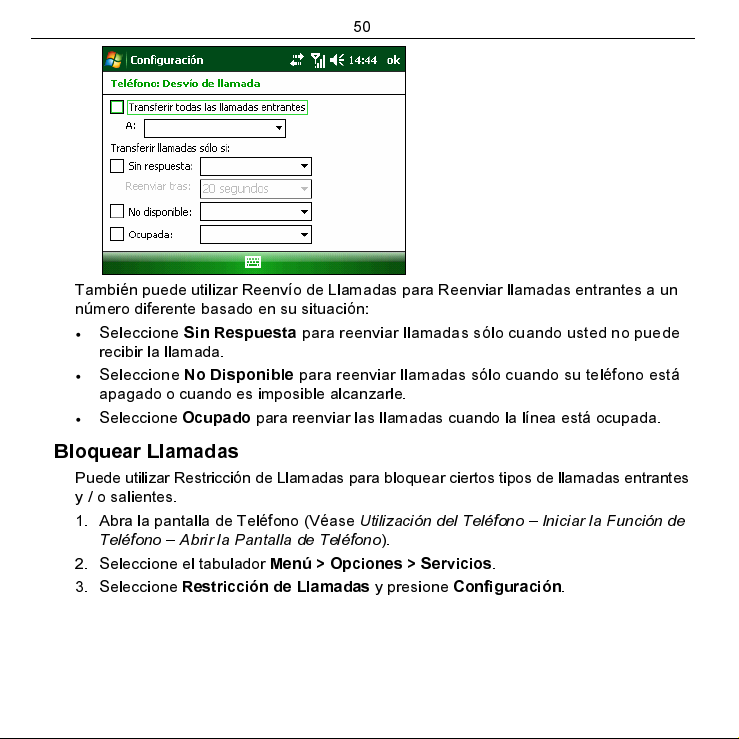
50
También puede utilizar Reenvío de Llamadas para Reenviar llamadas entrantes a un
número diferente basado en su situación:
•
Seleccione Sin Respuesta
para reenviar llamadas sólo cuando usted no puede
recibir la llamada.
•
Seleccione
No Disponible
para reenviar llamadas sólo cuando su teléfono está
apagado o cuando es imposible alcanzarle.
•
Seleccione
Ocupado
para reenviar las llamadas cuando la línea está ocupada.
Bloquear Llamadas
Puede utilizar Restricción de Llamadas para bloquear ciertos tipos de llamadas entrantes
y / o salientes.
1. Abra la pantalla de Teléfono (Véase
Teléfono – Abrir la Pantalla de Teléfono
2. Seleccione el tabulador
3. Seleccione
Restricción de Llamadas
Menú > Opciones > Servicios
Utilización del Teléfono – Iniciar la Función de
).
.
y presione
Configuración
.
Page 51

51
4. Seleccione el tipo de llamadas entrantes y / o salientes que desea bloquear.
Page 52

52
Silenciar una Llamada
Durante una llamada, puede silenciar su micrófono para que la persona con la que está
hablando no pueda oírle, pero usted aún pueda oírlo a él o ella.
•
Presione
•
Cuando el micrófono está apagado, el icono de silencio aparece en la pantalla.
Presione el botón de
Silencio
para silenciar la llamada.
Resumir (Unmute)
para encender el micrófono nuevamente.
2.6 Hacer una video llamada
Su dispositivo le permite hacer video llamadas cuando usted está en un área de cobertura
de red 3G. Necesita utilizar una tarjeta (U)SIM para hacer video llamadas.
Hacer una video llamada
En el teclado del teléfono, introduzca el número tele fónico al que desea llama r, y
presione
.
Page 53
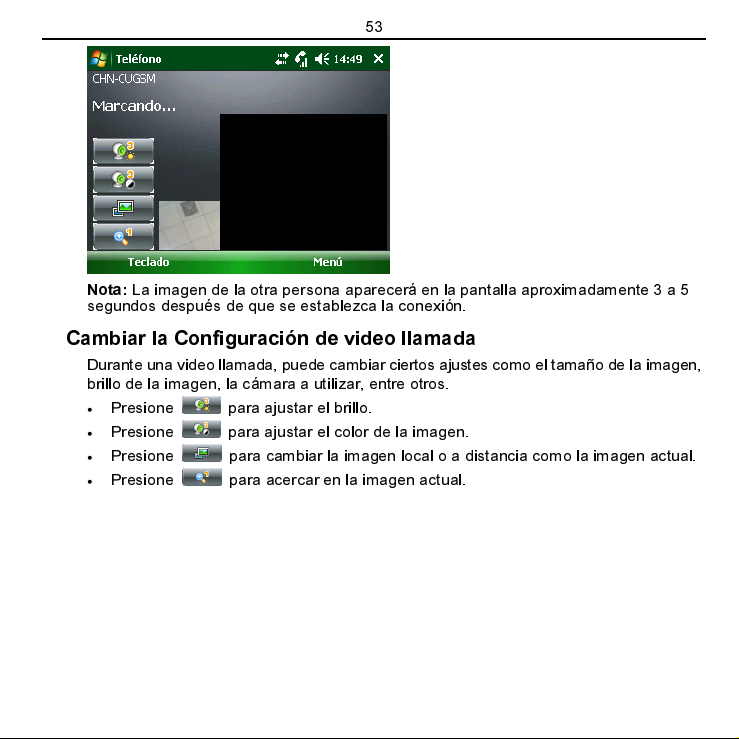
53
Nota:
La imagen de la otra persona aparecerá en la pantalla aproximadamente 3 a 5
segundos después de que se establezca la conexión.
Cambiar la Configuración de video llamada
Durante una video llamada, puede cambiar ciertos ajustes como el tamaño de la imagen,
brillo de la imagen, la cámara a utilizar, entre otros.
•
Presione para ajustar el brillo.
•
Presione para ajustar el color de la imagen.
•
Presione para cambiar la imagen local o a distancia como la imagen actual.
•
Presione para acercar en la imagen actual.
Page 54

54
Configuración de las Opciones de Video Llamada
Cuando está en una video llamada, puede presionar
operaciones:
•
Silenciar
•
Crear Nota
•
Historial de Llamadas
•
Discado Rápido
•
Opciones
a)
b)
: Silencia la llamada.
: Crea una nota mientras responde la llamada.
: Presione para ver el historial de llamadas.
: Asigne el Discado Rápido de un Número de Contacto.
: Consulte y cambie la configuración de una video llamada.
Teléfono
Seguridad
: Consulte y cambie los Sonidos de su video llamada.
: Consulte y cambie la configu ración de seg uridad de su vide o
llamada.
c)
d)
e)
Servicios
Videófono
Otros
: Consulte y cambie los Servicios deseados.
: Consulte y cambie la configuración de videófono.
: Consulte y cambie otras configuraciones.
Menú
para realizar las siguientes
Page 55

55
•
Abrir / Cerrar Cámara
•
Alternar la Cámara
: Abre o cierra la cámara.
: Alterna entre la cámara frontal y trasera.
2.7 Utilización de Servicios de Tarjeta SIM (STK)
STK aparece en la pantalla sólo si su tarjeta (U)SIM suministra esta función. Para utilizar
los servicios de tarjeta (U)SIM, primero inserte su tarjeta (U)SIM en el teléfono
Presione
por su servicio de red. Por ejemplo, si inserta una tarjeta (U)SIM suministrada por ZTE,
> Programas > STK
el nombre mostrado en el servicio STK será
Los servicios de información de la tarjeta (U)SIM dependen de sus redes. Por favor
contacte a su proveedor de servicio para mayor información.
. El nombre mostrado en el Servicio STK es su ministrado
Menú ZTE
.
Page 56

56
3 Configuración de su Dispositivo
3.1 Configuración Básica
Introducir Información de Propietario
Cuando usted almacena su información de propietario en el dispositivo y la muestra en
su pantalla, hará más fácil a otra persona regresarle su dispositivo si se extravía.
1. Seleccione
2. En el tabulador de
Consejo
Configuración de su Dispositivo – Personalizar la Pantalla – Personalizar la Pantalla
Hoy
), Puede abrir y editar la información directamente desde la pantalla Hoy. Sólo
presione esa sección de pantalla.
> Configuración >
Identificación
: Si la información de propietario s e mu estra en la P ant alla de hoy (
tabulador
, introduzca su información personal.
Personal > Información de Propietario
Ajustar la fecha y hora
1. Seleccione > Configuración >
2. En el tabulador
Consejo
Dispositivo – Personalizar la Pantalla – Personalizar la Pantalla Hoy
editar la información directamente desde la pantalla Hoy. Sólo presione esa sección de
pantalla y seleccione el tabulador
Nota
de su computadora.
: Si se muestra la fecha en la Pantalla de hoy (
: Durante la sincronización, la hora de su dispositivo será actualizada con la hora
Tiempo
, seleccione la zona horaria correcta y ajuste la fecha y hora.
tabulador
Tiempo
Sistema > Reloj y Alarmas
Véase Configuración de su
para ajustar la fecha y hora.
.
), puede abrir y
Ajustar Alarmas
1. Abra
2. Seleccione <
Reloj y Alarmas
•
En la pantalla Hoy, presione el área de fecha y seleccione el tabulador Alarmas
si es necesario.
•
Seleccione el tabulador
Alarmas > Alarmas
Descripción
de una de las siguientes maneras:
.
> Configuración >
> e introduzca un nombre para la alarma.
tabulador
Sistema > Reloj y
.
Véase
Page 57

57
3. Seleccione el día de la semana para la alarma, puede seleccionar varios días
presionando cada día deseado.
4. Seleccione la hora para abrir un reloj y ajustar la hora de la alarma:
•
Para introducir la hora desde el reloj: utilice su lápiz táctil para arrastrar las manillas
de horas o de minutos.
•
Para introducir la hora desde la caja, presione hora o minuto. Luego presione las
flechas de arriba o abajo, o utilice el panel de entrada de texto para introducir un
número.
•
Seleccione AM o PM para cambiar ese valor.
5. Presione
para especificar el tipo de alarma que desea. Puede seleccionar una
luz destellante, un solo sonido, un sonido repetido, o vibración.
6. Si desea reproducir un sonido, seleccione la lista junto a la casilla de Reproducir
Sonido, y seleccione el sonido que desea.
Administración de energía
Cambiar la configuración de energía
Puede especificar si desea o no que su dispositivo se apague para ahorrar energía.
Puede tener un perfil para cuando el dispositivo esté conectado a una fuente de
energía externa y otra cuando esté utilizando la batería.
Para mayor ahorro de energía, el tiempo deberá ser menor o igual a 3 minutos.
1. Toque en la pantalla
2. Toque en la pantalla la pestaña
3. Seleccione la casilla para las condici ones do nde dese a que el dispositivo se
apague automáticamente. Luego seleccione el intervalo de tiempo.
Haga que su batería dure más tiempo
El tiempo de duración de su batería dependerá del tipo de batería y de cómo utilice
su dispositivo. Realice las siguientes operaciones para prolongar la vida de su batería.
•
Toque en la pantalla >Configuración> pestaña Sistema >Ener gía. En la
pestaña Avanzado, puede especificar cuando se apaga el dispositivo para ahorrar
energía (Vaya a
energía- Cambiar configuración de energía
>Configuración>
Avanzado
pestaña
.
Sistema >Energía.
Configuración de dispositivo- Configuración básica- Gestión de
).
Page 58

58
•
Utilice el adaptador CA para conectar su dispositivo a la energía externa cuando
sea posible, especialmente al utilizar un módem u otros periféricos.
•
Configuración las luces de fondo (V aya a Configuración de d ispos itivo- Personali zar
pantalla- Ajustar luz de fondo luego de un lapso de tiempo).
•
La búsqueda de redes consume mucha energía. Cuando sepa que está fuera
del alcance de su red Wi-Fi, apague el Wi-Fi (Vaya a
Internet- Prender/apagar conexión Wi-Fi
•
Apague el Bluetooth cuando no lo esté utilizando (Vaya a Conexiones-
– Prender/apagar Bluetooth
•
Permita que otros dispositivos lo vean solo cuando está tratando de establecer
).
una conexión con un Bluetooth (Vaya a
dispositivo sea visible
•
Seleccione el configuraci ón
).
Recibir todas las conexiones entrantes
).
Conexiones Bluetooth – Permitir que su
Conexiones- Conexión a
Bluetooth
solo cuando
esté tratando de recibir documentos que están siendo transmitidos. Para encontrar
esta configuración, Toque en la pantalla
>Transmisión.
•
Baje el volumen presionando la
izquierdo
de
Su teléfono
).
Tecla de disminución de volumen
>Configuración>Conexiones
(Ver
Cambiar idioma y configuración regional
La configuración regional especifica el estilo en el que los números, monedas, fechas y
horas son mostradas.
1. Toque en la pantalla
regionales
2. En la pestaña
.
Región
La región que seleccione determinará las opciones predeterminadas en las otras
pestañas. Estas opciones predeterminadas son mostradas en la pestaña Región en
la casilla de la lista.
3. Para cambiar las opciones predeterminadas, toque en la pantalla las otras pestañas
como
Números, moneda, hora
>Configuración >
pestaña
, seleccione su región e idioma.
y
fecha
para cambiar la configuración.
Sistema >Configuración
Panel
Page 59

59
Establecer notificaciones de eventos
Especifique el sonido para un evento
1. Toque en la pantalla >Configuración >
notificaciones.
2. En la pestaña
casillas apropiadas.
3. En la pestaña
evento y seleccione como desea ser notificado seleccionando las casillas apropiadas.
Puede elegir diferentes opciones como sonido especial, un mensaje o luz intermitente.
Si no selecciona ninguna de estas opciones, igual le aparecerá un ícono notificándole
del evento.
Nota:
Sonidos
Notificaciones
Apagar los sonidos y la luz intermitente ayudan a preservar la batería.
, seleccione cómo desea ser notificado seleccionando las
, en
Evento
pestaña
, toque en la pantalla el nombre del
Personal >Sonidos y
Seleccione el tipo de red
Los servicios GSM y WCDMA son compatibles con su dispositivo. Puede ajustar el tipo
de red de acuerdo con el servicio de teléfono.
1. Toque en la pantalla
2. Seleccionar
AUTO, WCDMA o GSM
>Configuración>
.
pestaña
Personal >2G/3G
.
Establecer el timbre de llamada
Puede seleccionar un timbre de llamada para notificarle de las llamadas entrantes.
1. Desde la pant alla del telé fono, t oque en la pa ntalla
Teléfono
2. En la lista
3. En la lista de
Recomendación
de llamada, utilice ActiveSync en su PC o Bluetooth para copiar el archivo a la carpeta
del
seleccione el sonido de la lista de
de cómo copiar archivos a su dispositivo, vaya a ayuda ActiveSync.
.
Tipo de tono
Tono de llamada,
Explorador de archivos/ Mi dispos itivo/ Mi Docume nto
, toque en la pantalla el tipo de tono que desea.
toque en la pantalla el sonido que desea utilizar.
: Para utilizar archivos personalizados wav, mid, o wma como tonos
Tonos de llamada
Menú>Opciones>
en su dispositivo. Luego
. Para mayor información acerca
pestaña
Page 60

60
Calibre la pantalla
Calibrar la pantalla táctil requiere que toque en la pantalla el centro de una cruz con el
lápiz a medida que la cruz se mueve por la pantalla. Este proceso asegura que cuando
usted toque la pantalla con el lápiz se active el ícono que tocó.
Si su dispositivo no resp onde adecu adame nte a lo s to ques de p anta lla, siga lo s s igu iente s
pasos para re-calibrarla:
1. Toque en la pantalla
2. En la pestaña
que aparecerán en la pantalla para completar la calibración.
Alinear
> Configuración >
, toque en la pantalla
pestaña
Sistema > Pantalla
Alinear pantalla
.
, y siga las instrucciones
Cambiar configuración del navegador
1. Toque en la pantalla
de navegador
2. Seleccione o desmarque la casilla
3. Seleccione una red de la lista de redes.
.
>Configuración >
Detectar configuración automática
pestaña
Conexiones >Configuración
.
Ajustar Ratón de dedo
El ratón de dedo le permite utilizar su dedo en vez del lápiz. Le permite tener un
indicador de ratón en la pantalla que deberá guiar con su dedo.
1. Toque en la pantalla
2. Seleccionar
3. Mueva el indicador para ajustar la velocidad.
4. Toque en la pantalla OK.
Nota:
Si no desea utilizar el Ratón de dedo, Toque en la pantalla
>
pestaña
Sistema >Ratón de dedo
Mouse
>
pestaña
Configuración >Ratón de dedo.
.
y seleccione Navegación 4-way.
>Configuración
Restaurar Configuración de Fabrica
1. Toque en la pantalla
2. Ingrese 1234.
3. Toque en la pantalla OK.
>Configuración >
pestaña
Sistema >Restaurar Fábrica
.
Page 61

61
El teléfono se reanudará luego de ser reiniciado.
Precaución:
la información y la configuración que había realizado en su teléfono.
Luego de que reinicie su teléfono a Configuración de fábrica, perderá toda
Programar actualización de Windows
La primera vez que utilice esta función deberá establecer cómo quiere que la
actualización de Windows verifique y descargue las actualizaciones más importantes.
1. Toque en la pantalla
Windows
2. Toque en la pantalla
3. Seleccione
automáticamente o manualmente del sitio de Internet de Windows. Luego toque en
la pantalla
4. Toque en la pantalla
Si ya ha elegido el método para verificar las actualizaciones importantes, puede tocar
en la pantalla
Luego de ajustar las Actualizaciones de Windows, el dispositivo se conectará a Internet
para descargar las últimas actualizaciones utilizando la última configuración de seguridad.
Para mayor información, lea la des cri pció n en la pant alla de ac tual izac ione s de Window s.
.
Automático
Siguiente
Menú>Cambiar cronograma
>Configuración >
Siguiente
o
.
Finalizar
.
Manual
para verificar y descargar actualizaciones importantes
.
pestaña
para cambiar lo que ya había establecido.
Sistema >Actualización de
Configurar Reporte de errores
Toque en la pantalla >Configurar>
activado, el teléfono le recordará enviar el reporte de errores a la Corporación Microsoft.
Para mayor información, lea las descripciones en la pantalla de Reporte de errores.
Pestaña
Sistema >Reporte de errores
. Si está
Configurar retroalimentación del cliente
Toque en la pantalla >Configurar> pestaña Sistema >Retroalimentación del cliente,
y luego toque en la pantalla para elegir Enviar retroalimentación o No enviar retroalimentación.
Si selecciona Enviar retroalimentación, el teléfono le recordará enviar la retroalimentación
a la Corporación Microsoft.
Para mayor información, lea la descripción en la pantalla de retroalimentación de cliente.
Page 62

62
Acerca de
Toque en la pantalla
la siguiente información:
•
Versión.
•
ID del dispositivo.
•
Copyright.
>Configurar >
pestaña
Sistema > Acerca de
para verificar
3.2 Personalización de la pantalla
Personalice la pantalla de hoy
1. Toque en la pantalla
2. En la pestaña
Apariencia
de hoy.
3. En la pestaña
Ícono
de hoy. Para ajustar las opciones de un ícono, resalte el ícono y seleccione
No todos los íconos tienen opciones.
Recomendación
Hoy, toque el ícono y toque
Agregar una imagen personalizada de fondo de pantalla
Puede utilizar una de sus imágenes como fondo de pantalla para la pantalla Hoy. Esté
consiente de que las fotos pueden afectar la lectura de textos en la pantalla Hoy. .
1. Toque en la pantalla
2. Seleccione la casilla
ver la lista de sus archivos de foto.
3. En
Carpeta
, seleccione la carpeta que contenga la imagen que desea utilizar.
4. En
Recomendación
5. Toque en la pantalla la imagen que desea utilizar.
6. Toque en la pantalla OK.
>Configurar>
pestaña
Personal >Hoy
.
, seleccione el tema deseado para el fondo de la pantalla
, seleccione los íconos que desea que aparezcan en la pantalla
: Para cambiarle el orden a los íconos mostrados en la pantalla
Mover para arriba o Mover para abajo.
>Configurar>
pestaña
Personal >Hoy
Utilizar esta pantalla como fondo
y presione
.
Navegar
, seleccione el archivo de la imagen.
Opciones
para
.
Page 63

63
Recomendación
pantalla
Menú>Establecer como fondo para Hoy.
el nivel de transparencia que desea cuando utilice la imagen como fondo de pantalla.
: Cuando utilice la cámara par a tomar fotos, puede tocar e n la
Al hacer esto, podrá seleccionar
Aumentar o disminuir tamaño del texto en la pantalla
1. Toque en la pantalla >Configurar>
Tamaño del texto.
2. Mueva el cursor para aumentar o disminuir el tamaño del texto.
pestaña
Sistema >Pantalla >
Ajustar luz de fondo
Ajustar brillo de la luz de fondo
1. Toque en la pantalla
2. Toque en la pantalla la pestaña
3. Mueva el cursor para ajustar el brillo.
Ajustar la luz de fondo para que disminuya luego de cierto tiempo
1. Toque en la pantalla
2. Toque en la pantalla la pestaña de
externa
.
3. Seleccione la casilla
de tiempo.
Ajustar teclas.
1. Toque en la pantalla
2. Toque en la pantalla la pestaña
3. Seleccione o no la casilla y establezca el tiempo o intervalo.
>Configurar >
Ajustar brillo
>Configurar>
Apagar luz de fondo si no se utiliza
>Configurar>
pestaña
pestaña
Energía de la Batería
pestaña
Teclado
Sistema >Luz de fondo
.
Sistema >Luz de fondo
Sistema>Luz de fondo
.
o la pestaña de
y especifique el pe ríod o
pestaña
.
.
Energía
.
3.3 Personalización del menú inicio
Puede elegir que en su menú inicio aparezcan hasta siete programas.
1. Toque en la pantalla
>Configurar>
pestaña
Personal >Menús
.
Page 64

64
2. Seleccione los programas que desea incluir en el menú inicio y elimine aquellos que
no desea.
3. Toque en la pantalla OK
Nota
: No puede eliminar el link para la Pantalla de hoy que aparece en la parte superior
del menú
el menú
Inicio.
Este link no está incluido entre los siete programas que aparecerán en
Inicio.
.
3.4 Configuración de seguridad
Asegure su dispositivo
Podrá proteger su dispositivo de cualquier uso no autorizado y proteger su información
de las siguientes maneras:
1. Proteja su dispositivo con una contraseña, la cual necesitará para desbloquear el
equipo. También podrá establecer un período de tiempo en el cual su dispositivo se
bloqueará.
a) Toque en la pantalla
b) Seleccione la casilla
derecha seleccione por cuanto tiempo su dispositivo tiene que estar apagado
antes de solicitar la contraseña. Si su administrador ha establecido un período
mínimo de tiempo, podrá establecer un intervalo menor pero nunca mayor al
que estaba.
c) En la casilla de tipo de Contraseña, seleccione el tipo de contraseña que desea
utilizar. Introduzca la contraseña y confírmela.
•
PIN Simple
•
Contraseña alfanumérica
: Indica que es una contraseña con números.
mayúsculas y minúsculas, números y símbolos tales como los signos de
puntuación.
Si su dispositivo está configurado para conectarse a una red, utilice una
contraseña blindada para ayudarlo a proteger la seguridad de la red.
d) En la pestaña
Pista
pero que no le permite a los demás adivinar su contraseña.
>Configurar>
Bloquear si el dispositivo no se usa
pestaña
Personal >Bloquear.
y en la casilla a la
: Se refiere a contraseña s que utilizan letras
, ingrese una frase que lo ayudará a recordar su contraseña,
Page 65

65
La Pista será mostrada luego de que la contraseña haya sido introducida
incorrectamente cuatro veces.
e) Toque en la pantalla OK.
La próxima vez que encienda el dispositivo, deberá ingresar su contraseña.
Precauciones:
•
Para asegurar que pueda hacer llamadas de emergencia, no empiece su
contraseña con los dígitos de su número local de emergencias.
•
Cada vez que ingrese una contraseña incorrecta, el tiempo de respuesta de
su dispositivo será cada vez más larga hasta que parezca que el dispositivo
no está respondiendo.
2. Los datos en la tarjeta de almacenamiento serán encriptados para que solo puedan
ser leídos por el dispositivo en uso.
a) Toque en la pantalla
b) Seleccione
Codificar archivos al guardarlos en la tarjeta de almacenamiento.
>Configurar>
pestaña
Sistema >codificar
.
Notas
•
Si su organización impone la política de codificación, puede ver esta
configuración pero no cambiarla.
•
Los archivos codificados solo pueden ser leídos por el dispositivo que los
codificó.
•
Los archivos codificados están abiertos como cualquier otro archivo, siempre
y cuando usted esté utilizando el dispositivo que los codificó. No hay ningún
paso que usted pueda seguir para leer estos archivos.
Cambio de contraseña
1. Toque en la pantalla
Se le pedirá que ingrese su contraseña actual.
2. Ingrese su nueva contraseña en la casilla de
3. Ingrese la nueva contraseña en la casilla
4. En la pestaña de
pero que no permitirá que otros adivinen su contraseña.
>Configurar>
Pista
, ingrese la frase que lo ayudará a recordar la nueva contraseña,
pestaña
Personal >Bloquear
Contraseña.
Confirmar
.
.
Page 66

66
La Pista será mostrada luego de que la contraseña haya sido introducida incorrectamente
cuatro veces
5. Toque en la pantalla OK.
Asegure la función (U) SIM
Puede activar la contraseña PIN para prevenir que otros utilicen la función (U)SIM. El
código PIN es suministrado por su proveedor telefónico.
Activar (U)SIM PIN
Luego de que el código PIN haya sido activado, tendrá que ingresar el código PIN cada
vez que encienda el teléfono. De lo contrario no podrá utilizar las funciones de la tarjeta
(U)SIM. El código PIN es necesa rio a ntes de ser modificado o cancela do . Si olvi da
el código PIN, deberá contactar a su p rovee dor de s ervicio.
1. Abra la pantalla del teléfono (Vaya a
teléfono- Abrir la pantalla del teléfono
2. Toque en la pantalla
3. Seleccione la casilla
4. Ingrese el código PIN (U)SIM, y toque en la pantalla
Nota:
Para cancelar sin activar el PIN (U)SIM, presione Cancelar.
Advertencia:
se bloqueará automáticamente. Contacte a su proveedor de servicio para obtener el
código PUK para desbloquear la tarjeta (U)SIM.
Menú>Opciones >
Solicitar PIN al utilizar el teléfono
Si ingresa el código PIN incorrectamente tres veces, la tarjeta (U)SIM
Uso del teléfono- Funciones al encender el
).
Pestaña
Seguridad
.
Aceptar
.
.
Desactivar el PIN (U)SIM
Deberá ingresar el código PIN correctamente para poder desactivarlo. Luego de que
haya sido desactivado, cada vez que encienda el teléfono no se le pedirá ingresar el
código PIN.
1. Abra la pantalla del teléfono (Vaya a
teléfono- Abrir pantalla del teléfono
2. Toque en la pantalla
3. Desmarque la casilla
Menú>Opciones >
Solicitar PIN al usar teléfono
Uso del teléfono –Funciones al encender el
).
Pestaña
Seguridad
.
.
Page 67

67
4. Ingrese el código PIN (U)SIM, y toque en la pantalla Aceptar
.
Cambiar el PIN (U)SIM
Cuando el nuevo PIN (U)SIM sea activado, deberá ingresar este PIN para desactivar el
teléfono.
1. Abra la pantalla del teléfono (Vaya a
teléfono –Abrir pantalla del teléfono
2. Toque en la pantalla
3. Toque en la pantalla
4. Ingrese el antiguo PIN, y toque en la pantalla
5. Ingrese el nuevo PIN. Asegúrese de que el nuevo PIN tenga entre 4 y 8 dígitos.
6. Vuelva a ingresar el nuevo PIN para confirmarlo y toque en la pantalla
Menú>Opciones >
Cambiar PIN
Uso del teléfono –Funciones al e ncender
).
Pestaña
.
Seguridad
Aceptar
.
.
Aceptar
Cambiar PIN 2
1. Abra la pantalla del teléfono (Vaya a
teléfono- abrir pantalla del teléfono
2. Toque en la pantalla
3. Toque en la pantalla
4. Ingrese el antiguo PIN 2, y toque en la pantalla
5. Ingrese el nuevo PIN 2. Asegúrese de que el nuevo PIN 2 tenga entre 4 y 8 dígitos.
6. Vuelva a ingresar el nuevo PIN 2 para confirmarlo y toque en la pantalla
Menú>Opciones >
Cambiar PIN 2
Uso del teléfono –Funciones al e ncender
).
pestaña
.
Seguridad
Aceptar
.
.
Aceptar.
3.5 Configurar correo electrónico
Configurar una cuenta de correo electrónico
Antes de enviar y recibir correos electrónicos, deberá tener un Proveedor de Servicios
de Internet (ISP por sus siglas in inglés), o una cuenta a la cual puede acceder usando
una conexión VPN (por lo general una cuenta de trabajo).
1. Toque en la pantalla
>Programas>Mens ajería >Conf igurar corr eo electróni co
.
.
Page 68

68
2. Ingrese su cuenta de correo electrónico y la contraseña y luego toque en la pantalla
Siguiente
3. Seleccione la casilla
automáticamente desd e Inte rnet
automáticamente o deberá ingresar la información del servidor manualmente.
4. Una vez que haya culminado la autoconfiguración, toque en la pantalla
5. Ingrese su nombre y nombre de usuario y toque en la pantalla
6. En la
sincronizar su correo electrónico y luego toque en la pantalla
Recomendación
dispositivo.
.
Intentar acceder a configuración de correo electrónico
para descargar la configuraci ón nec esaria
Lista automática de env ío/re cibo
: Para mayor información, vea el documento de ayuda en su
Siguiente
Siguiente
, seleccione con qué frecuencia dese a
Finalizar
.
.
Configurar una cuenta de correo electrónico para sincronizarlo
con una PC
Realice cada uno de los siguientes pasos en PC:
1. Instalar Microsoft ActiveSync.
2. Conecte su dispositivo a la PC con un cable USB.
3. Haga click en
4. Desmarque la casilla
Siguiente
5. Seleccione el cor reo electrónic o y c ualquier otro ti po de in formación que d esee
sincronizar con su PC. Haga click en
6. Haga click en
Siguiente
.
Finalizar.
para iniciar el Synchronization Setup Wizard.
Sincronizar directamente con un servidor
Siguiente
.
y haga click en
.
Page 69

69
4 Mensajería
La mensajería agrupa todas sus cuentas de correo electrónico, SMS y MMS.
Cuando reciba un mensaje podrá abrirlo desde la pantalla hoy. Solo deberá tocar en la
pantalla la columna donde se encuentra el nuevo mensaje y leerlo. Para acceder a su
cuenta de mensajes toque en la pa ntalla
seleccione la cuenta que desea leer.
4.1 Mensajes
El dispositivo mostrará el ícono en la barra superior cuando haya un mensaje sin
leer.
Redactar y enviar mensajes
Redactar un SMS
Toque en la pantalla
pantalla de lista de mensajes y seleccione
1. Ingrese el número telefónico de uno o más destinatarios separándolos con un
punto y coma (;).
Para acceder a números de teléfono desde Contactos, presione
toque en la pantalla
de la lista.
2. Toque en la pantalla la parte donde se ingresa el texto e ingrese el contenido del
mensaje.
•
Toque en la pantalla
SMS rápidamente.
•
Toque en la pantalla
Recomendación
audio, vcard, vcalendar o archivos adjuntos al mensaje. Si realiza esta operación,
el mensaje SMS pasará a ser un mensaje MMS.
3. Toque en la pantalla
>Programas > Mensajería > Mensajes
Menú > Agregar destinatario
Menú>Mi Texto
Menú> Corrector ortográfico
: Puede presionar
Enviar
para enviar el mensaje.
>Programas > Mensajería
Menú > Nuevo> SMS
para seleccionar un contacto
para agregar un mensaje común a sus
Menú>Insertar
para insertar una imagen/video,
para acceder a la
.
Tecla de acción
.
y luego
o
Page 70

70
Redactar mensaje MMS
Toque en la pantalla
pantalla de lista de mensajes, seleccione
>Programas > Mensajería > Mensajes
Menú > Nuevo > MMS
para acceder a la
.
1. Ingrese el número telefónico de uno o varios destinatarios y sepárelos con un
punto y coma (;).
Para acceder a un número de t eléfono de sus C ontactos :
a) Toque en la pantalla
b) Vaya a sus
Contactos o Registro de llamadas
Menú > Agregar destinatario
.
.
c) Seleccione un contacto de la lista.
Recomendación
: También puede presionar
Tecla de acción
para acceder a
los números que están en sus Contactos.
2. Ingrese el título del MMS.
3. Toque en la pantalla
Insertar imagen/video o Menú>Insertar>Imagen/Video
para seleccionar una imagen o video de su archivo e insertarlo.
Toque en la pantalla
o
Menú>Capturar Imagen
para tomar una nueva foto
e adjuntarla al mensaje MMS.
Toque en la pantalla
o
Menú>Capturar Video
para grabar un nuevo video y
adjuntarlo en el mensaje MMS.
4. Toque en la pantalla
Insertar audio o Menú>Insertar>Audio…
para seleccionar
un archivo de audio para adjuntarlo en el mensaje MMS.
5. Toque en la pantalla
Insertar texto aquí o Menú>Insertar>Texto
para ingresar
el texto en su mensaje MMS.
Para ingresar un texto predeterminado, emoticones, contactos favoritos, contactos
o calendario seleccione
Favoritos/Insertar Contacto/Insertar Calendario.
6. T oque en la pantalla
7. Toque en la pantalla
8. Toque en l a pant all a
Menú > Insertar Mi texto/Insertar Emoticón/Insertar
Menú >Quitar
Menú >Láminas
Menú >Plantillas
para borrar la imagen/video/audio/texto que insertó.
para insertar, borrar u organizar láminas.
para utilizar o guardar el mensaje como una
plantilla.
9. Toque en la pantalla
Menú > Archivo adjunto >Menú
para agregar vCard,
Page 71

71
vCalendar y Archivos.
10. Seleccione
envío del texto MMS.
11. Toque en la pant alla
Nota:
Puede utilizar opciones de envío para establecer la hora en la qu e desea
enviar el mensaje, la prioridad y si desea un reporte de envío (Vaya a
Mensajes –Solicitar notificación de envío de mensaje).
Menú >Opciones
Enviar
para configurar el fondo, el texto y las opciones de
para enviar el mensaje MMS.
Cancelar edición de mensaje SMS
Mientras edita el mensaje SMS, toque en la pantalla
la casilla de dialogo, sele ccion e
No
para omitir el mensaje.
Si
para guardar el mensaje como borrador. Seleccione
Menú > Cancelar Mensaje
Solicitar notificación de envío de mensaje
En SMS, antes de enviar el mensaje, toque en la pantalla
mensaje
en la pantalla OK.
En MMS, antes de enviar el mensaje, toque en la pantalla
de envío
, seleccione la casilla
, seleccione la casilla
Solicitar notificación de envío de mensaje
Informe de envío
y toque en la pantalla OK.
Menú > Opciones de
Menú > Opciones > Opciones
Copiar mensajes desde y hacia la tarjeta (U)SIM
1. Toque en la pantalla
lista de mensajes.
2. Seleccione el mensaje que desea copiar.
3. Toque en la pantalla
su tarjeta (U)SIM.
Nota
: Los mensajes MMS son automáticamente guardados en su teléfono y no pueden
ser copiados a su tarjeta (U)SIM.
>Programas > Mensajería > Mensajes
Menú>Copiar a SIM/Teléfono
para copiar el mensaje desde/a
para acceder a la
Mensajería-
. En
y toque
Otras acciones
Responder mensajes
1. Toque en la pantalla
>Programas >Mensajería>Mensajes
.
Page 72

72
2. Busque el mensaje al que desea responder.
3. Toque en la pantalla
4. Ingrese su mensaje y toque en la pantalla
Responder o Menú>Responder.
Enviar.
Reenviar mensaje
1. Toque en la pantalla
>Programas >Mensajería >Mensajes
.
2. Busque el mensaje que desea reenviar.
3. Toque en la pantalla
4. Ingrese su mensaje y toque en la pantalla
Menú>Responder>Reenviar
Enviar.
.
Cambio de carpetas de mensajes
1. Toque en la pantalla
2. Toque en la pantalla
>Programas >Mensajería >Mensajes
Menú>Ir a >Carpetas
.
.
Hay cinco carpetas en Mensajes:
•
Archivos eliminados
•
Borradores
•
Bandeja de entrada
•
Bandeja de salida
: Almacena borradores de mensajes.
: Almacena los mensajes borrados.
: Almacena todos los mensajes enviados y recibidos
: Almacena todos los mensajes que han sido enviados o están
listos para ser enviados.
•
Mensajes enviados
: Almacena los mensajes que han sido enviados.
Para mover mensajes
Seleccione el mensaje que desea mover de la carpeta de borradores, eliminados, en
el buzón de salida o entrada. Luego toque en la pantalla
Menú> Mover
. Seleccione
el archivo en el cual desea almacenar el mensaje.
Para eliminar mensajes
Seleccione el mensaje y luego toque en la pantalla
Borrar o Menú>Borrar
. Luego
confirme su decisión en la casilla de dialogo. Los mensajes eliminados serán movidos
a la carpeta de Mensajes eliminados.
Page 73
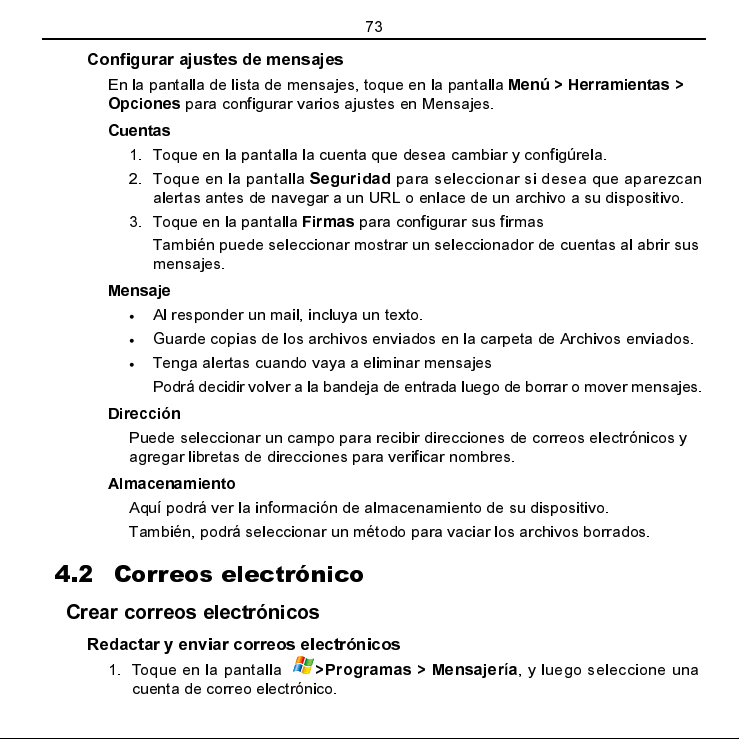
73
Configurar ajustes de mensajes
En la pantalla de lista de mensajes, toque en la pantalla
Opciones
para configurar varios ajustes en Mensajes.
Cuentas
1. Toque en la pantalla la cuenta que desea cambiar y configúrela.
2. Toque en la pa ntalla
Seguridad
alertas antes de navegar a un URL o enlace de un archivo a su dispositivo.
3. Toque en la pantalla
Firmas
para configurar sus firmas
También puede seleccionar mostrar un seleccionador de cuentas al abrir sus
mensajes.
Mensaje
•
Al responder un mail, incluya un texto.
•
Guarde copias de los archivos enviados en la carpeta de Archivos enviados.
•
Tenga alertas cuando vaya a eliminar mensajes
Podrá decidir volver a la bandeja de entrada luego de borrar o mover mensajes.
Dirección
Puede seleccionar un campo para recibir direcciones de correos electrónicos y
agregar libretas de direcciones para verificar nombres.
Almacenamiento
Aquí podrá ver la información de almacenamiento de su dispositivo.
También, podrá seleccionar un método para vaciar los archivos borrados.
4.2 Correos electrónico
Menú > Herramientas >
para seleccionar si desea que aparezcan
Crear correos electrónicos
Redactar y enviar correos electrónicos
1. Toque en la pantalla
cuenta de correo electrónico.
>Programas > Mensajería
, y luego seleccione una
Page 74
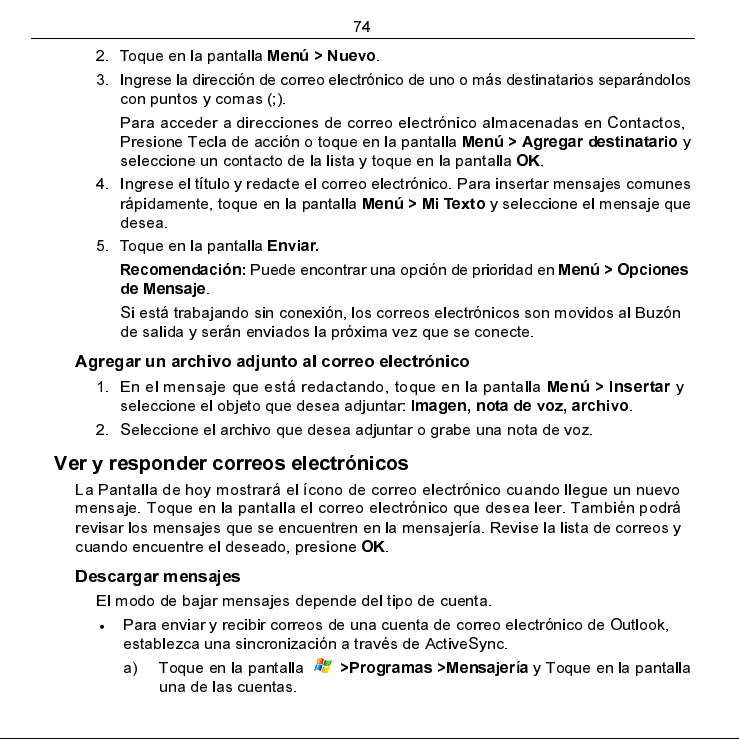
74
2. Toque en la pantalla Menú > Nuevo
3. Ingrese la dirección de correo electrónico de uno o más destinatarios separándolos
con puntos y comas (;).
Para acceder a direcciones de correo electrónico almacenadas en Contactos,
Presione Tecla de acción o toque en la pantalla
seleccione un contacto de la lista y toque en la pantalla OK.
4. Ingrese el título y redacte el correo electrónico. Para insertar mensajes comunes
rápidamente, toque en la pantalla
desea.
5. Toque en la pantalla
Recomendación:
de Mensaje
Si está trabajando sin conexión, los correos electrónicos son movidos al Buzón
de salida y serán enviados la próxima vez que se conecte.
Enviar.
Puede encontrar una opción de pri orida d en
.
.
Menú > Mi Texto
Menú > Agregar destinatario
y seleccione el mensaje que
Menú > Opciones
Agregar un archivo adjunto al correo electrónico
1. En el mensaje q ue está redactando, toque e n la pantalla
seleccione el objeto que desea adjuntar:
2. Seleccione el archivo que desea adjuntar o grabe una nota de voz.
Imagen, nota de voz, archivo
Menú > Insertar
Ver y responder correos electrónicos
La Pantalla de hoy mostrará el ícono de correo electrónico cuando llegue un nuevo
mensaje. Toque en la pantalla el correo electrónico que desea leer. También podrá
revisar los mensajes que se encuentren en la mensajería. Revise la lista de correos y
cuando encuentre el deseado, presione OK.
Descargar mensajes
El modo de bajar mensajes depende del tipo de cuenta.
•
Para enviar y recibir correos de una cuenta de correo electrónico de Outlook,
establezca una sincronización a través de ActiveSync.
a) Toque en la pantalla
una de las cuentas.
>Programas >Mensajería
y Toque en la pantalla
y
y
.
Page 75

75
b) Toque en la pantalla
Menú>Enviar/Recibir
. Los mensajes en su
dispositivo y servidor de correos electrónicos estarán sincronizados:
Se descargarán nuevos mensajes a la bandeja de e ntrada del di spositi vo.
Se enviarán los mensajes en la bandeja de salida del dispositivo.
Se eliminarán los mensajes del servidor de la bandeja de entrada del
dispositivo.
•
Para enviar y recibir los correos electrónicos de una cuenta que tenga vía ISP o
a la cual tenga acceso utilizando una conexión con servidor VPN, descargue los
mensajes a través de un servidor de correo electrónico remoto.
•
Los mensajes de texto son recibidos automáticamente al encender su teléfono.
Al apagar su teléfono, los mensajes son retenidos por su proveedor de servicio
hasta la próxima oportunidad en el cual el dispositivo sea encendido.
Descargar archivos adjuntos
Si un correo electrónico posee un archivo adjunto, seleccione el archivo y podrá
abrirlo directamente con el programa que le corresponde.
Responder o reenviar un correo electrónico
1. Abra el mensaje y toque en la pantalla
Responder a todos
, o
Reenviar.
Menú > Responder > Responder,
2. Ingrese su respuesta. Para agregar mensajes comunes rápidamente seleccione
Menú > Mi texto
3. Toque en la pantalla
y seleccione el mensaje deseado.
Enviar
.
Recomendaciones:
•
Para ver más información del encabezado desplácese hacia arriba.
•
Para incluir el mensaje original seleccione
Mensaje
, y seleccione la casilla
Incluir texto original a l r es pond e r un m ens a je
Menú > Herramientas > Opciones >
.
Page 76

76
5 Información Personal
5.1 Contactos
Puede agregar nuevos contact os y la info rmación co rrespo ndiente a los mis mos.
Configurar la información de co ntacto p ara cad a contact o, le p ermitirá c onecta rse
rápidamente con la persona o revisar la información del contacto. Los contactos serán
guardados en la memoria del teléfono o en la tarjeta (U)SIM. Si almacena la información
en la tarjeta (U)SIM, podrá incluir el nombre y número del contacto. Si almacena la
información en la memoria del teléfono, podrá completar todos los campos incluyendo
categoría, correo electrónico, imágenes, tonos de llamada, etc.
Puede agregar nuevos contactos a Outlook y su información en el teléfono. Además,
podrá sincronizar los contactos entre su dispositivo y el servidor remoto especificado.
Abrir contactos desde Pantalla de hoy
Toque en la Pantalla de hoy
Contactos
para abrir la programa de aplicación de contactos.
Crear un contacto
Crear un contacto Outlook
1. Toque en la pantalla
2. Ingrese la información para el nuevo contacto.
Para identificar más fácilmente a la persona que llama, puede asignarle una imagen
a cada contacto Outlook.
Para asignarle una imagen al contac to, to que en la pan tall a
para seleccionar la imagen que desea asignar. Para eliminar la imagen seleccione
Menú > Quitar imagen
3. Toque en la pantalla
Si alguien que no forma parte de su lista de contactos lo llama, podrá guardar el
número en sus contactos rápidamente con solo tocar en la pantalla
a contactos.
Contactos
>Programas > Contactos > Nuevo > Contacto Outlook.
.
OK
.
o toque en la pantalla
Seleccionar una imagen
>Programas >
Menú>Agregar
Page 77

77
Nota:
En la información detallada de los contactos, la “m” sig nifica número de celular, la
“h” núme r o d e hogar y la “w” para teléfono de oficina.
Crear contacto SIM
1. Toque en la pantalla
2. Ingrese el nombre y el número del nuevo contacto.
3. Toque en la pantalla
>Programas > Contactos > Nuevo > Contacto SIM
OK
.
Ver y editar información de contacto
1. Toque en la pantalla
2. Seleccione el contacto cuya información desea ver o editar y seleccione
Editar
.
3. Cuando termine, toque en la pantalla OK.
>Programas > Contactos
.
Menú >
Ver la lista de contactos con diferentes columnas
Si ha ingresado información bajo el nombre
su teléfono, podrá cambiar entre modo Compañía y modo Nombre al seleccionar
> Ver como > Compañía /Nombre
los contactos que trabajan para una compañía específica.
Podrá filtrar la lista de contacto s por cat egoría . En l a lista de c ontactos seleccione
Menú > Filtro.
Para mostrar todos los contactos otra vez seleccione
Luego toque en la pantalla la categoría que le ha asignado al contacto.
. En el modo Compañía puede ubicar rápidamente
Compañía
Todos los contactos.
para sus contactos Outlook en
Encontrar un contacto
Buscar contacto por nombre: En la lista de contactos, ingrese el nombre del contacto
que desea buscar.
Buscar contacto por número telefónico: En la Pantalla de hoy ingrese el número telefónico
del contacto. Los contactos cuyos números empiecen con los números que ha ingresado
serán mostrados.
.
Menú
Eliminar un contacto
1. Toque en la pantalla
2. Seleccione el contacto que desea eliminar.
>Programas > Contactos
.
Page 78

78
3. Toque en la pantalla
4. Toque en la pantalla Si para confirmar.
Menú>Eliminar contacto.
Envío de información de contactos
•
Toque en la pantalla
que desea enviar. Seleccione el dispositivo. Toque en la pantalla
Nota:
Asegúrese de que tanto el transmisor como el receptor tengan activada la
función de Bluetooth.
•
Seleccione
contacto que desea enviar. Luego toque en la pantalla OK.
La información del contacto que h a selecci onado s erá envi ada al recepto r del
mensaje.
•
Seleccione
MMS en
Si el receptor acepta el mensaje MMS, la información del contacto que envió
será guardada automáticamente en los contactos de esa persona.
Para
Menú > Enviar contacto> Transmitir.
Menú > Enviar contacto > Mensajes
Menú > Enviar vCard.
y luego toque en la pantalla
Ingrese el nombre del receptor del mensaje
Enviar
Seleccione la informaci ón
Transmitir.
. Seleccione la información de
.
Envío de MMS a Contactos
Seleccione
Si la información del contacto contiene la dirección de correo electrónico, puede enviar
un MMS a la dirección de corr eo elect rónico sel eccionando
electrónico)
5.2
Calendario
Toque en la pantalla
incluyendo reuniones y otros eventos. Sus citas aparecerán en la pantalla acorde a la
fecha y hora en la que se programen. Puede escoger ignorar el recordatorio o usar
Menú para establecer el tiempo en el que s e repeti rá la al arma . En la pantalla de
Recordatorio, seleccione
Menú > Enviar MMS (Móvil)
.
>Calendario.
Menú – Ver Ítem
para enviar un MMS al contacto seleccionado.
Enviar MMS (Correo
Puede usar el calendario para programar citas,
para ver los detalles.
Page 79

79
Agregar Nueva Cita
1. Toque en la pantalla Menú – Nueva Cita
2. Ingrese la información de la cita.
3. Toque en la pantalla OK
La información detallada acerca de la cita incluye:
- Asunto: Ingrese el asunto.
- Ubicación: Ingrese la información sobre el lugar.
- Inicio/Fin: Determine la fecha de inicio y fin.
- Todo el Día: Determine la cita como un evento que dura todo el día.
- Recurrencia: Determine el tiempo en que se repite o la frecuencia.
- Recordatorio: Configure una hora de notificación para que el teléfono le alerte en un
determinado período de tiempo previo a la cita.
- Categorías: Determine la categoría de la información.
- Asistentes: Si selecciona
Opcionales
una invitación.
- Status: elija el status de la cita. Cada status de cita está representado por un bloque
de color diferente en la pantalla. Ocupado es azul, Fuera de la Oficina es magenta,
Tentativo es azul claro, Libre es blanco.
- Sensibilidad: elija el grado de privacidad de la cita.
- Pestaña de Notas: Ingrese la información de la nota.
y elija el contacto que desee como asistente; a este le será enviada
Agregar Asistentes Requeridos o Agregar Asistentes
Ver y Editar Citas
Usted puede ver su cronograma de cinco maneras diferentes:
Mes y Año.
Toque en la pantalla
1. Toque en la pantalla la cita para verla.
2. Toque en la pantalla
3. Toque en la pantalla
Enviar Citas
Seleccione la cita, Toque en la pantalla Menú; Transmitir cita, y luego seleccione el
dispositivo de destino y Toque en la pantalla transmitir.
Para cambiar la Vista de Calendario, pulse la
Menú – Ver
Menú – Editar
OK.
para elegir la vista que usted desee.
y modifique el campo.
Agenda, Día, Semana,
Tecla Suave Izquierda
o
Page 80

80
Puede enviar una cita a otro teléfono mediante un MMS.
1. Seleccione la cita, luego Toque en la pantalla Menú – Enviar como vCalendar
2. Ingrese el destinatario en Para:
3. Toque en la pantalla
Configurar las Opciones del Calendario
Seleccione
de opciones del Calendario. Seleccione el ítem a configurar. Las opciones incluyen:
Pestaña
1. Inicio: Establezca la opción de vista predeterminada para el Calendario.
2. Primer día de la Semana: Elija un día como el primer día de la semana.
3. Vista de Semana: Elija la cantidad de días a ser incluidos en la vista de semana.
Usted también puede elegir si mostrar o no los intervalos de media hora o los números
de semana.
Pestaña de citas: en esta pestaña usted puede establecer recordatorios para nuevos
ítems y seleccionar Mostrar íconos. Usted también puede elegir enviar solicitudes de
reuniones vía Correo electrónico Outlook o a través de la cuenta particular de correo
electrónico que haya configurado.
Menú – Herramientas – Opciones
Generales
:
Enviar.
para abrir la pantalla de configuración
5.3 Tareas
Seleccione > Programas – Tareas
Agregar Tarea Nueva
1. Toque en la pantalla Menú- Tarea Nueva
2. Ingrese la información sobre la tarea.
3. Toque en la pantalla OK.
La información detallada acerca de la tarea incluye:
- Asunto: Ingrese el asunto.
- Prioridad: Elija un nivel de prioridad para la tarea.
- Status: Confirme si la tarea ha sido o no completada.
- Inicio: Determine la fecha de inicio de la tarea.
- Fecha de Entrega: Determine la fecha en la que culmina la tarea.
- Recurrencia: Determine el tiempo en que se repite o la frecuencia.
Page 81

81
- Recordatorio: Configure una hora de notificación para que el teléfono le alerte en un
determinado período de tiempo previo a una tarea.
- Categorías: Determine la categoría de la información.
- Sensibilidad: Elija el grado de privacidad de la tarea.
- Pestaña de Notas: Ingrese la información de la nota.
Ver y editar la lista de tareas con una columna de clasificación diferente
Para ordenar la lista, seleccione Menú – Clasificar por, y seleccione la opción de
clasificación.
Para filtrar la lista por categoría, seleccione Menú- Filtro, y seleccione la categoría que
usted desea que aparezca.
Marcar una tarea como completada
Desplácese hasta la tarea completada y Toque en la pantalla
desea activar de nuevo esta tarea, desplácese hasta a ella y T oque en la pantalla
Activar.
Enviar una Tarea
Seleccione la tarea que desea enviar de la lista de tareas, Toque en la pantalla Menú;
transmitir tarea…, luego seleccione el dispositivo de destino y Toque en la pantalla
Transmitir.
Usted puede enviar una tarea a otro teléfono mediante un MMS.
1. Seleccione una tarea, luego Toque en la pantalla
2. Ingrese el destinatario en
3. Toque en la pantalla
Para
Enviar.
Menú – Enviar como vCalendario
Completada
. Si usted
5.4 Notas
Seleccione
Agregar Nota Nueva
1. Toque en la pantalla
2. Toque en la pantalla Nueva
3. Escriba su texto en la pantalla.
4. Al terminar, Toque en la pantalla OK para regresar a la lista de notas.
> Programas – Notas
> Programas – Notas
Page 82

82
Nota:
si el texto sobrepasa las tres líneas rayadas, será tratado como una imagen
en vez de como texto.
Crear una Nota de Voz
1. Toque en la pantalla
> Programas – Notas
2. Toque en la pantalla Nueva
3. Toque en la pantalla
Menú – Ver Barra de Grabación
Para agregar una nota de voz a una nota que esté escribiendo, Toque en la pant alla
y mantenga el botón
del micrófono y hable al micrófono. Toque en la pantalla
para detener la grabación. Un ícono de altavoz será incluido en la nota.
•
Para introducir la fecha a la sec ción de voz de la n ota, T oque en la pant alla y
mantenga presionado el ícono de altavoz. Luego Toque en la pantalla
Fecha.
Introducir
Para escuchar la sección de voz de la nota, Toque en la pantalla sobre el ícono de
altavoz
.
Cambiar Nombre de una Nota
1. Toque en la pantalla la nota deseada de la lista de notas para abrirla.
2. Toque en la pantalla Menú – Herramientas – Renombrar/Mudar
3. Ingrese el nombre nuevo
4. Toque en la pantalla OK.
Eliminar una Nota.
1. Toque en la pantalla la pantalla para abrir la nota que desea eliminar.
2. Toque en la pantalla Menú – Herramientas – Eliminar en la pantalla.
3. Toque en la pantalla Sí para eliminar la nota.
Enviar una Nota
1. Toque en la pantalla para abrir la nota que usted desea enviar.
2. Toque en la pantalla Menú – Herramientas – Enviar
3. Toque en la pantalla una cuenta de correo electrónico o MMS (Mensajes) para
crear un MMS o correo electrónico y enviar la nota.
Transmitir una Nota
1. En la lista de Notas, Toque en la pantalla la pantalla para abrir la nota que usted
desea enviar.
Page 83
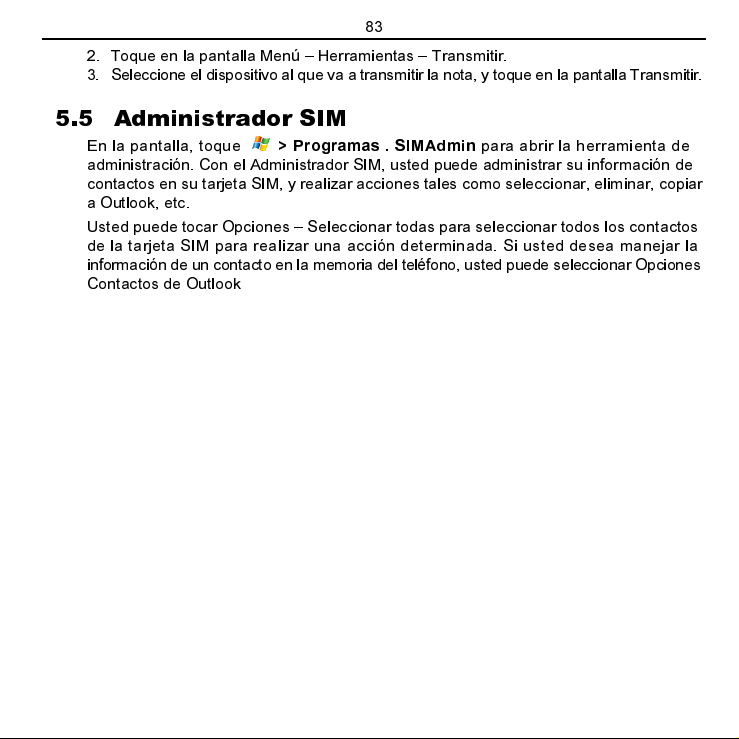
83
2. Toque en la pantalla Menú – Herramientas – Transmitir.
3. Seleccione el dispositivo al que va a trans mitir l a nota, y toqu e en la pa ntall a Transm itir.
5.5 Administrador SIM
En la pantalla, toque
administración. Con el Administrador SIM, usted puede administrar su información de
contactos en su tarjeta SIM, y realizar acciones tales como seleccionar, eliminar, copiar
a Outlook, etc.
Usted puede tocar Opciones – Seleccionar todas para seleccionar todos los contactos
de la tarjeta SIM para realiza r una acción d etermina da. Si ust ed dese a maneja r la
información de un conta cto e n la memor ia d el t eléf ono, uste d pued e sel ecc ionar O pci ones
Contactos de Outlook
> Programas . SIMAd min
para abrir la herramienta de
Page 84

84
6 Conectándose
6.1 Conectándose a Internet
Maneras de Conectarse a Internet
Las capacidades de red de su teléfono le permiten a cceder a Int ernet o a su red corporati va
en el trabajo a través de una conexión de línea o inalámbrica.
Usted puede usar los ajustes de conexión preestablecidos para conectarse a Internet
a través de: Wi-Fi, GPRS/3G, EDGE o conexión por línea telefónica.
Notas:
Usted también puede agregar y configurar las siguientes conexiones. Por favor,
contacte a su proveedor de servicio para obtener información más detallada.
- VPN: Puede utilizar una conexión VPN para acceder a su red corporativa a través
de una conexión de Internet existente.
- Alterno (Pro xy): Puede emplea r una conexión alterna (Pro xy) pa ra acceder a
Internet a través de una conexión.
Conexión Wi-Fi
Si su proveedor inalám bric o act iva el serv ic io W i-Fi en su d isp osi tivo, us ted po drá a cced er
a la Internet cuando esté lejos de su computador.
Configurar la Conexión Wi-Fi
1. Toque en la pantalla
2. Seleccione la red que prefiera para conectarse.
Nota:
Si selecciona una red segura, puede qu e sea necesar io que ingres e una contraseña
provista por su administrador de red.
Apagar / Encender su Conexión Wi-Fi
Su conexión de Wi-Fi se encuentra apagada al momento de encender su dispositivo.
Para minimizar el desgaste de su batería, el servicio de Wi-Fi se apaga automáticamente
cada vez que usted apague el dispositivo. Deberá encenderlo cuando desee utilizar el
servicio.
> Ajustes –
Pestaña
Conexiones – Wi-Fi
en la pantalla.
Page 85

85
1. Toque en la pantalla el ícono de en la pantalla de Hoy, o Toque en la pantalla
> Ajustes >
administrador inalámbrico.
2. Toque en la pantalla Wi-Fi en la pantalla para apagar o encender la conexión Wi-Fi.
Pestaña
Conexiones >
Administrador Inalámbrico para abrir el
GPRS/3G
Usted puede usar GPRS/3G (o EDGE, si está disponible) para conectarse a Internet y
para enviar y recibir mensajes MMS en su dispositivo. Usted necesitará un plan de data
para hacer uso de la red GPRS /3G d e su pr oveedor de servicio . Consult e con su
proveedor de servicio para más información sobre las tarifas de GPRS/3G. Los ajustes
de GPRS/3G
Se encuentran pre-configurados en su dispositivo usted estará listo para hacer uso de
los servicios GPRS/3G que le ofrezca su proveedor de servicios inalámbricos. No se
recomienda cambiar los ajustes ya que esto puede provocar que los servicios dejen de
funcionar.
Agregar una nueva conexión GPRS/3G
Antes de comenzar, deberá obtener la siguiente información de su proveedor de servicio
de red:
- Nombre de punto de acceso
- Su nombre de usuario y contraseña, de ser necesaria.
- IP del Servidor y el número de puerto si la red emplea un servidor alterno.
- Tipo de servidor (http, WAP, WAP Seguro, Socks) en caso de que la red emplee un
servidor alterno
1. Toque en la pantalla
2. Toque en la pantalla
> Ajustes –
Seleccionar Red
Pestaña
en la pantalla.
Conexiones
– Pestaña
Avanzado
.
Page 86

86
3. Toque en la pantalla Nuevo bajo
a Internet usando
4. Ingrese el nombre que desea asignarle a sus ajustes.
5. Toque en la pantalla OK hasta que sea completado.
6. Toque en la pantalla
Pestaña
Tareas.
Programa que debe conectarse aut omáticam ente
> Ajustes –
Pestaña
Conexiones- Conexiones –
Page 87

87
7. Toque en la pantalla
usted que usted ha creado.
8. Ingrese el nombre que desea asignarle a la conexión y seleccione Línea Celular
(GPRS)
9. Toque en la pantalla
Agregar una nueva conexión por línea telefónica
Siguiente
.
de los
Page 88

88
10. Ingrese el Nombre del Punto de Acceso y Toque en la pantalla Siguiente.
11. Ingrese el nombre de Usuario y Contraseña (en caso de que no exista un Nombre
de Usuario y Contraseña, déjelos en blanco.)
12. Toque en la pantalla
Si la red emplea un servidor alterno, usted necesitará continuar:
Finalizar.
13. Toque en la pantalla
14. Seleccione los recuadros
servidor alterno para conectarse a Internet.
Determinar mi servidor alterno
Esta red se conecta a la Internet y Esta red usa un
Page 89
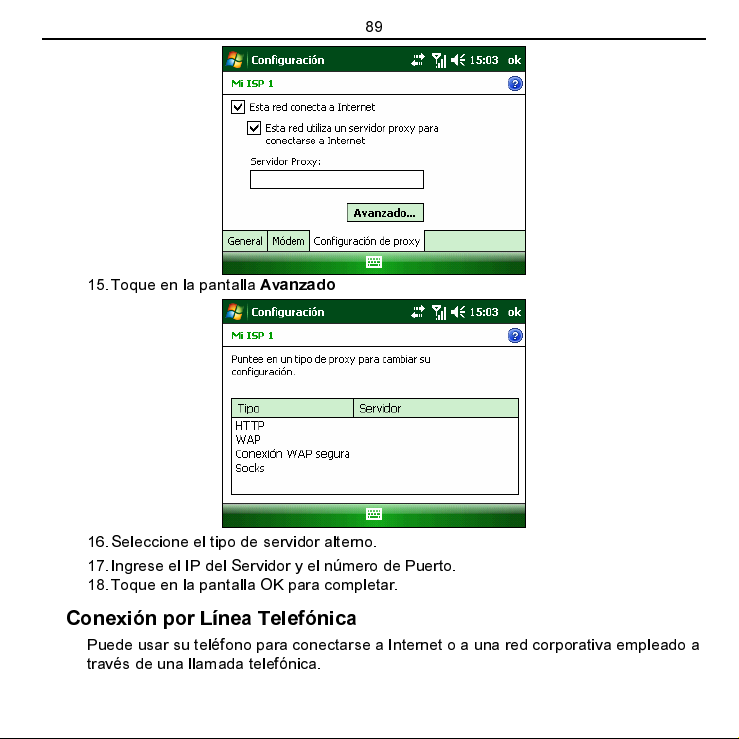
89
15. Toque en la pantalla
16. Seleccione el tipo de servidor alterno.
17. Ingrese el IP del Servidor y el número de Puerto.
18. Toque en la pantalla OK para completar.
Avanzado
Conexión por Línea Telefónica
Puede usar su teléfono para conectarse a Internet o a una red corporativa empleado a
través de una llamada telefónica.
Page 90

90
Configurar una nueva conexión por línea telefónica
Antes de iniciar, usted deberá o btener la siguiente información de su p roveedor de
servicios de red:
Obtener el número de teléfono del servidor o el nombre del punto de acceso, y su nombre
de usuario y contraseña.
1. Toque en la pantalla
2. Bajo Mi Red de Trabajo, Toque en la pantalla
MODEM.
3. Ingrese un número para la conexión, seleccione
Siguiente
4. Ingrese su nombre de usuario y contraseña provista por su administrador de red, y
toque en la pantalla
.
> Ajustes-
Finalizar.
Pestaña de Conexiones – Conexiones.
Agregar una nueva conexión de
Línea Celular
y toque en la pantalla
6.2 Internet Explorer Móvil
El Internet Explorer móvil es un navegador de Internet completo con todas las opciones,
optimizado para el uso desde su teléfono. Usted puede usar I nt er net E xplorer para
navegar la mayoría de las páginas Web. Puede que algunas páginas Web no puedan
ser visualizadas correctamente, ya que algunas tecnologías de páginas Web específicas,
tales como Flash, no son compatibles con el teléfono. Su teléfono automáticamente
creará una conexión EDGE o GPRS/3G mientras usted navega páginas Web.
Toque en la pantalla Internet en la Pantalla de hoy o Toque en la pantalla
Explorer para abrir Internet Explorer.
Navegar la Web
Cuando usted use la red móvil Wi-Fi, Edge o GPRS/3G para navegar páginas Web, el
teléfono automáticamente realizará conexiones de data.
Ingrese el texto cuando el cursor esté en el campo de texto. Presione la Tecla Acción
para enviar el texto escrito. Use las
la pantalla. Toque en la pantalla el hipervínculo en la pantalla o pulse la
para crear un vínculo con el sitio Web.
teclas de navegación
o lápiz táctil para desplazar
tecla acción
- Internet
Page 91

91
Abrir Páginas Web
En el Internet Explorer usted puede abrir páginas Web de las siguientes maneras:
- Toque en la pantalla Menú – Inicio en la pantalla para abrir la página de inicio.
- Toque en la pantalla Me nú – Favoritos en la pantalla para e xpandir la lista de
Favoritos, y luego abra la página Web deseada.
- Toque en la pantalla Menú – Barra de Direcciones. Ingrese la dirección Web
directamente, y Toque en la pantalla el ícono
- Toque en la pantalla
Historial, y luego seleccione un sitio Web.
Menú- Herramientas – Historial…
para abrir la página Web.
para expandir la lista de
Opciones de Navegación
Mientras usted navegue la Web, Toque en la pantalla Menú en la pantalla.
- Ampliar Vista: Ampliar la vista de la página Web.
- Avanzar: Le permite navegar a una página más adelante desde las páginas Web
incluidas en el cache.
- Actualizar: recarga los Contenidos de la Página Web.
- Ver:
- Nivel de Zoom: Ajusta el nivel de zoom.
Page 92

92
- Una Columna. Permite cambiar a una vista de una sola columna. Los contenidos
se organizan en una única columna . El a ncho de la columna es el mismo de la
pantalla. Usted rara vez necesitará realizar un desplazamiento horizontal.
- Ajustar al tamaño de la pantalla: Usted puede cambiar al modo de Ajustar al Tamaño
de la Pantalla. Esta mantendrá la misma diagramación que el Escritorio, pero lo ítems
y los contenidos editados pueden reducirse en tamaño. Sin embargo, usted podrá
ver la mayoría de la página sin necesidad de usar una barra de desplazamiento
horizontal.
- Escritorio: puede cambiar a la vista de Escritorio. Mantendrá la misma diagramación
y tamaño que el Escritorio. Al navegar por páginas Web, pod rá utilizar tanto la
barra horizontal como la vertical para desplazarse por la p ágina.
- Pantalla Completa: puede cam biar a la vista de Pant alla Completa. Par a salir
del modo Pantalla Completa, pulse la tecla Izquierda/Derecha suave y cancele
Pantalla Completa desde el Menú.
- Mostrar Imágenes: Desactivar- Mostrar Imágenes. Vuelva a seleccionarla si desea
abrir Mostrar imágenes.
- Editar: Cortar: Corte el contenido seleccionado.
- Copiar: Copie el conte nido seleccionado.
- Pegue: Pegue el contenid o pegado o copia do.
- Seleccionar todo el Te xto: Seleccione todo el texto contenido en la página actual.
Page 93

93
-
Herramientas:
- Historial: Si desea ver las páginas Web que ha navegado, puede elegir mostrar
el Título de Página o Dirección (URL)
- Enviar Vínculo: Puede enviar u n vínculo usando SMS/MMS/E -mail
- Propiedades: Usted puede ver las propiedades de la información.
- Opciones:
- Generales. En la pestaña Generales, puede determinar la página de Inicio: Usar
Actual o Usar Predeterminada. Así mismo, puede seleccionar la codificación, entre
ellas Europa Occidental, Griega (ISO), Turca(Windows) etc.
Page 94

94
- Mem oria: Toque en la pantalla li mpia r His to rial para eliminar los vínculos de l as
páginas visitadas en los últimos días que hayan sido almacenados. Toque en la
pantalla las flechas para deter minar el númer o de d ías que desee. Toque en la
pantalla
previamente o que haya sido sincronizado con el dispositivo.
- Seguridad: Toque en la pantalla Eliminar Cookies en la pantalla para borrar los
cookies guardados en el dispositivo. Seleccione un cuadro para configurar sus
ajustes de Seguridad.
Recomendación: Para prevenir que el Internet Explorer Móvil acepte cookies, quite
la selección del cuadro
Nota:
como cache a la memoria de su teléfono. Esto permitirá un acceso más rápido en el
futuro. Estos son archivos temporales. El Eliminar estos archivos puede incrementar
de manera efectiva la memoria de su teléfono. Los cookies contienen información
personal y acciones documentadas por el sitio web. Los cookies que hayan sido
eliminados no podrán ser recuperados.
Eliminar Archivos
cuando usted navega por Internet, páginas web e imágenes serán agregadas
para eliminar el contenido Web qu e ha ya si do visto
Permitir Cookies
.
6.3 Compartir la conexión de Internet
Con esta aplicación usted podrá usar su teléfono como un MODEM externo para otros
dispositivos, tales como PDAs o computadoras portátiles.
Nota: Asegúrese de que usted tenga instalado una tarjeta (u)SIM, o tenga configurado
una conexión GPRS o de línea telefónica. Si su teléfono todavía no ha sido configurado
con una conexión de data, Toque en la pantalla
de Internet
Para configurar una conexión GPRS, refiérase a Iniciar la Conexión - Conectarse a
Internet- GPRS. Para configurar una conexión por línea telefónica, refiérase a Iniciar la
Conexión - Conectarse a Internet- Conexión por Línea Telefónica.
y luego seleccione Menú- ajustes de Conexión para configurarlo primero.
Use el dispositivo para conectar su PC a la Internet
Si su proveedor de servicio posee un plan para conexión de datos, su PC puede emplear
el dispositivo para acceder a Internet.
1. Asegúrese de que su conexión de data se encuentre activa, y de que pueda
acceder a Internet desde su dispositivo.
>Programas>Compartir conexión
Page 95

95
2. Si planea usar un cable USB para conectar su dispositivo a la PC, desactive la
conexión USB ActiveSync de la siguiente manera:
a. En su PC, abra ActiveSync y haga click en Archivo-Ajustes de Conexión.
b. Despeje el cuadro de Permitir Conexiones USB
3. Conecte su dispositivo a la PC usando Bluetooth o un cable USB.
4. Toque en la pantalla
>Programas>Compartir conexión de Internet
.
5. Seleccione el tipo de conexión (USB o Bluetooth).
6. Seleccione la conexión de red que el dispositivo usará para conectarse a la Internet.
7. Toque en la pantalla Conectar. Espere 30 segundos aproximadamente para que se
establezca la conexión. Si se le pide prender el Bluetooth, Toque en la pantalla Sí.
8. Si su tipo de conexión es Bluetooth, lleve a cabo los siguientes pasos en su PC:
a. Haga click en
>Panel de Control>Conexiones de Red.
b. Haga click con el botón derecho sobre Conexiones de Red Bluetooth, y haga click
en Ver Dispositivos de Red Bluetooth.
c. Si el dispositivo se encuentra listado como un Punto de Acceso de Red, haga click
en Conectar. Si no se encuentra listado, haga click en Crear una Nueva Conexión y
use el Ayudante de Nueva conexión para agregar el dispositivo a la lista.
Notas:
•
Si selecciona USB como conexión a su PC, usted primero deberá instalar
Microsoft ActiveSync versión 4.2 o más reciente en su PC.
•
Si en su PC Microsoft ActiveSync está configurada para permitir conexiones
USB, y si usted usa un cable USB para conectar su PC a la Internet a través de
su dispositivo, es posible que le aparezca un mensaje de error diciendo que
ActiveSync ha perdido la conexión USB. Obvie este error para continuar con la
conexión de su PC a la Internet a través de su dispositivo.
•
Para poder usar Bluetooth como la conexión de su PC, el dispositivo Bluetooth
debe estar encendido, debe estar visible, y debe existir una asociación entre su
dispositivo y la PC.
Page 96

96
6.4 Bluetooth
Bluetooth es un una tecnología comunicacional inalámb rica de corto alcance . Los
teléfonos con capacidad para Bluetooth pueden intercambiar información desde una
distancia de aproximadamente 10 metros sin la necesidad de una conexión física. Los
dispositivos Bluetooth deben asociarse antes de que la comunicación pueda llevarse a
cabo.
Encender / Apagar Bluetooth
1. Toque en la pantalla
2. Toque en la pantalla la pestaña Modo.
3. Seleccione o quite el cuadro
Notas:
- El Bluetooth encuentra apagado de forma preestablecida. Si usted lo enciende, y
luego apaga su dispositivo, también apagará el Bluetooth. Una vez que encienda su
dispositivo de nuevo, el Bluetooth se encenderá automáticamente.
- Así mismo, usted puede encender o apagar el Bluetooth mediante el Administrador
Inalámbrico de la siguiente manera:
Administrador Inalámbrico,
Hacer Visible su Dispositivo
Otros dispositivos con capacidad para Bluetooth pueden detectar su dispositivo e
intentar transmitirle información, establecer una asociación, usar el servicio Bluetooth
1. Encienda el Blu etoot h (Véase
Bluetooth
2. Seleccione el cuadro
3. Toque en la pantalla OK en la pantalla.
Recomendación: Si ya no desea que su dispositivo sea visible, desmarque el cuadro
Hacer que este dispositivo sea visible a otros dispositivos.
Crear una Asociación Bluetooth
Usted puede crear una asoci ación en tr e su disposi tivo y o tro dis positivo que ten ga
capacidades Bluetooth. Una vez que usted realice esto, los dos dispositivos deben
)
Hacer que este dispositivo sea visible a otros dispositivos.
> Ajustes >
Pestaña
Encender Bluetooth.
y luego tocar Bluetooth en la pantalla.
Iniciar Conexión – Bluetooth – Encender Apagar
Conexiones > Bluetooth
> Ajustes >
Pestaña
Conexiones >
.
Page 97

97
tener Bluetooth encendidos, pero no es necesario que sean visibles para que usted
pueda transmitir información entre ellos.
1. Asegúrese de que los dos dispositivos se encuentren encendidos, visibles y a corto
rango de distancia.
2. Toque en la pantalla
Agregar nuevo Dispositiv o
Bluetooth que se encuentren visibles y los mostrará en la lista.
3. Toque en la pantalla el nombre del otro dispositivo en la pantalla y Toque en la pantalla
Siguiente.
4. En Contraseña, ingrese una contraseña alfanumérica entre 1 y 16 caracteres de largo,
en caso de desear usar una contraseña (recomendado para mayor seguridad). Luego
Toque en la pantalla Siguiente. De otra forma, deje la contraseña en blanco y Toque
en la pantalla Siguiente.
5. Ingrese la misma contraseña en el otro dispositivo.
6. Toque en la pantalla
7. Para darle u n nomb re más si gnificativo a la aso ciación, Toque en la pa ntalla el
dispositivo y cambie el nombre del dispositivo en
> Ajustes >
Finalizar
Pestaña
en la pantalla. Su dispositivo buscará otros dispositivos
.
Conexiones –
Mostrar Nombre.
Pestaña
Dispositivos-
Conecte Bluetooth a Auriculares y Otros Accesorios
Usted puede conectar su dispositivo a accesorios que permitan Bluetooth, tales como
auriculares, auriculares de setero, etc. Usted puede crear una conexión estableciendo
una asociación de Bluetooth entre su dispositivo y el accesorio Bluetooth.
1. Encienda su dispositivo y los auriculares o cualquier otro accesorio y colóquelos a corta
distancia uno del otro.
2. Configure el auricular o cualquier otro accesorio como
dispositivo lo pueda detectar y establecer una conexión. Usted puede encontrar
instrucciones sobre cómo configurar el accesorio a Visible en el manual del fabricante.
3. En su dispositivo, Toque en la pantalla
Bluetooth.
4. Toque en la pantalla la pestaña de Dispositivos, y toque en la pantalla Agregar Nuevo
Dispositivo.
5. Toque en la pantalla el nombre del auricular Bluetooth, y luego toque en la pantalla
Siguiente.
> Ajustes >
Visible
de manera que su
Pestaña
Conexiones –
Page 98

98
6. Ingrese la contraseña del auricular de Bluetooth.
7. Asegúrese de que el cuadro de Manos Libres esté seleccionado.
8. Toque en la pantalla Finalizar.
Notas:
- El auricular Bluetooth debe tener la función de Manos Libres.
- Si el dispositivo ha creado una asociación con varios auriculares Bluetooth,
este usará la última empleado.
6.5 Windows Live ™
Windows live le ofrece una experiencia completa de Internet en su teléfono. Le ayuda a
conseguir información, seguir sus intereses, y mantenerse en contacto con amigos y
familiares a través de la Internet de una manera más fácil. Windows live le ofrece las
siguientes propiedades contraseña:
- Barra de Búsqueda Live, la cual le permite buscar información en la Web.
- Messenger Live, la pró xima generación del MSN Messenger M óvil.
- Correo Live, la nueva generación de Hotmail.
- Búsqueda Live, el cual le per mite encontrar ubicaciones, navegar m apas, y
buscar direcciones.
- Contactos Live, una libreta de direcciones para almacenar contactos de Correo
Live, Live Messaging y Hotmail.
Configurar Windows Live
Configurar Windows Live por primera vez
1. Toque
2. Toque Acceder a Windows Live.
3. En es siguiente pantalla, seleccione los vínculos para leer los Términos de Uso
de Windows Live y la Declaración de Privacidad de Windows. Luego de revisarlos,
toque
4. Ingrese su c ontr aseña de Window s Cor reo Live o Hotmail, y luego toq ue
Siguiente. Despeje el cuadro de
dispositivo recuerde su contraseña.
> Programas > Windows Live
Aceptar
en la pantalla.
Guardar Contraseña
en pantalla.
si usted no desea que el
Page 99

99
5. Seleccione o Despeje los cuadros de la
Windows Live
6. Si usted desea sincronizar información, asegúrese de que los cuadros junto a
Guardar contactos de Windows live en la lista de contactos de su teléfono
Sync E-mail
para los cuales exista un duplicado, asegúrese de que el cuadro de
contactos duplicados
7. Toque Siguiente en pantalla.
8. Luego de que la sincronización se haya completado, toque Finalizar.
La Interfaz Windows Live
En la interfaz principal de Windows Live, usted podrá ver una barra de búsqueda,
una barra de navegación y un área donde usted puede ver sus imágenes.
, y luego toque
se encuentren seleccionadas. Si usted desea fusionar contactos
Siguiente
se encuentre seleccionado.
.
Barra de Búsqueda Live
y los
Fusionar
6.6 Windows Live Messenger
Live Messenger le permite enviar y recibir mensajes instantáneos en línea. En esta
versión móvil, el Windows live Messenger posee mucho de las misma funciones que
usted puede encontrar en la versión de Escritorio. Las Funciones son:
- Enviar y recibir mensajes instantáneos a través de mensajes de texto y de voz.
- Realizar múltiples conversaciones.
- Agregar emoticones.
- Conocer el status de los miem bros de la lista de con tactos.
- E n v i ar y r e c ib i r archivos, incluyendo imágenes.
- Cambiar el status/nombre
- Ver contactos según estatus de en línea, grupos y más
- Nota: An tes d e que us ted pue da usa r Live Mes senger, s u teléf ono deb e estar
conectado a la Internet. Para más información acerca de l conexión a Internet, favor
vea Iniciar Conexión- Conectarse a la Internet.
Servicios
y
Configuración de Windows Live Messenger y Acceso
1. Toque
> Programas >Messenger
en pantalla.
.
Page 100

100
2. Toque
3. Ingrese su ID Windows Live y su contraseña, toque Siguiente.
4. Seleccione o despeje los cuadros de la
5. Si usted desea sincronizar info rmación, asegúr ese de q ue los cuad ros junt o a
6. Toque Siguiente en pantalla.
7. Luego de que la sincronización se haya completado, toque Finalizar.
Aceptar
Siguiente
Windows live
Guardar contactos de Windows live en la lista de contactos de su teléfono
Sync E-mail
los cuales exista un duplicado, asegúrese de que el cuadro de
duplicados
Usted habrá ingresado al Windows Live Messenger, y listo para chatear.
Recomendación:
toque
para aceptar los términos del acuerdo de Windows Live, luego toque
en pantalla.
,
se encuentren seleccionadas. Si usted desea fusionar contactos para
se encuentre seleccionado.
Salir
Para salir del Windows Live Messe nger, toque Menú y lueg o
en pantalla.
barra de Búsqueda Live
y los
Fusionar contactos
Servicios
Agregar Contactos de Windows Live
1. Acceda al Windows Live Messenger.
2. Toque
3. Ingrese los e-mails de los contactos y toque
Menú
, y luego toque
Agregar contacto nuevo
OK
en pantalla.
en pantalla.
Enviar un Mensaje Instantáneo desde el Messenger.
Usted puede chatear con sus contactos de Messenger a través del Windows Live
Messenger de su dispositivo.
1. Acceda a Windows Live Messenger.
2. Desplácese al contacto en línea que usted desee, y luego toque
Nota:
Usted sólo podrá enviar un IM (Mensaje Instant áneo) a contact os qu e se
encuentren en línea. El ícono de Messenger al lado del contacto en línea será verde.
El ícono de Messenger al lado del contacto desconectado será gris, y usted podrá
enviar en e-mail en vez de enviar un IM.
3. Ingrese el mensaje de texto en el área del mensaje, y luego toque Enviar en pantalla.
Enviar IM
y
